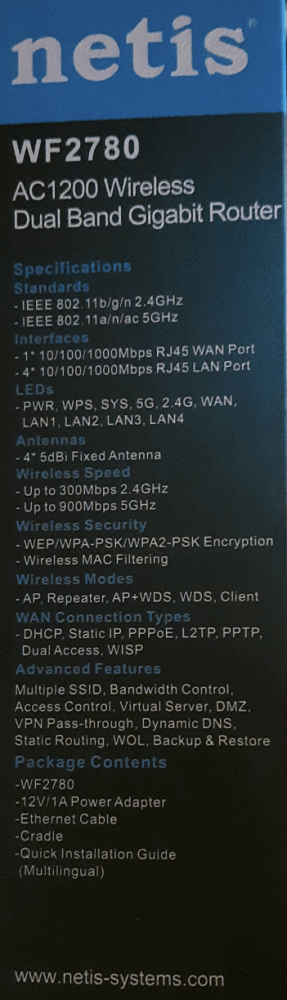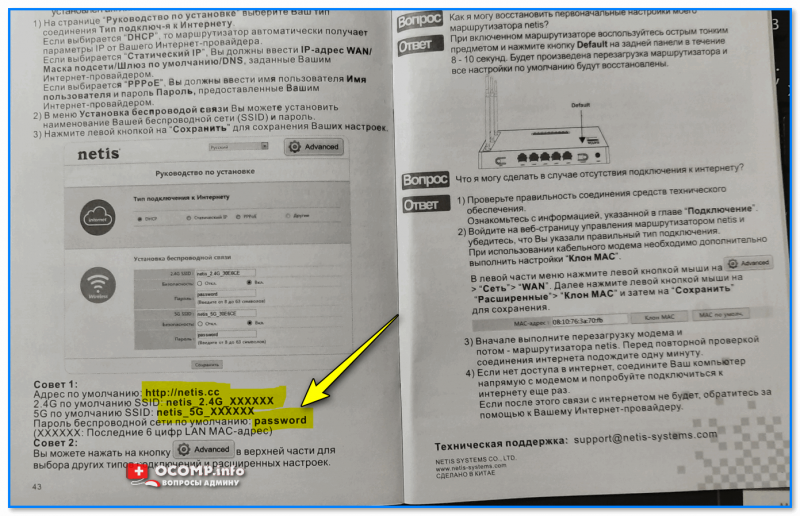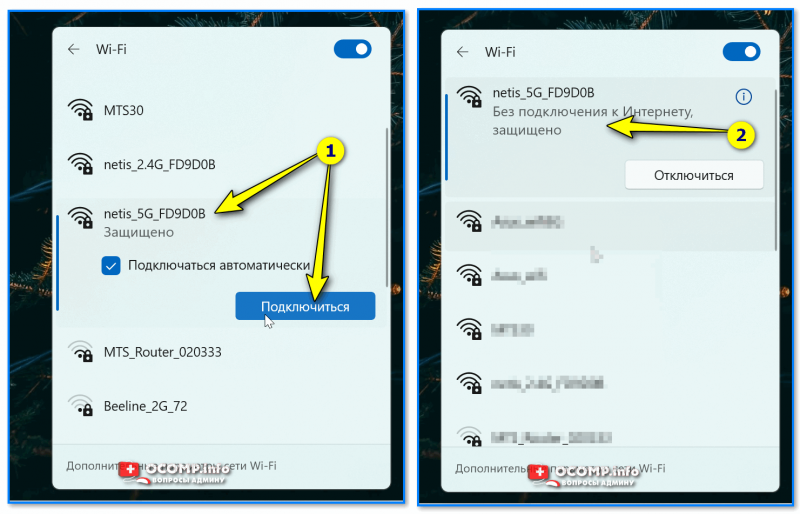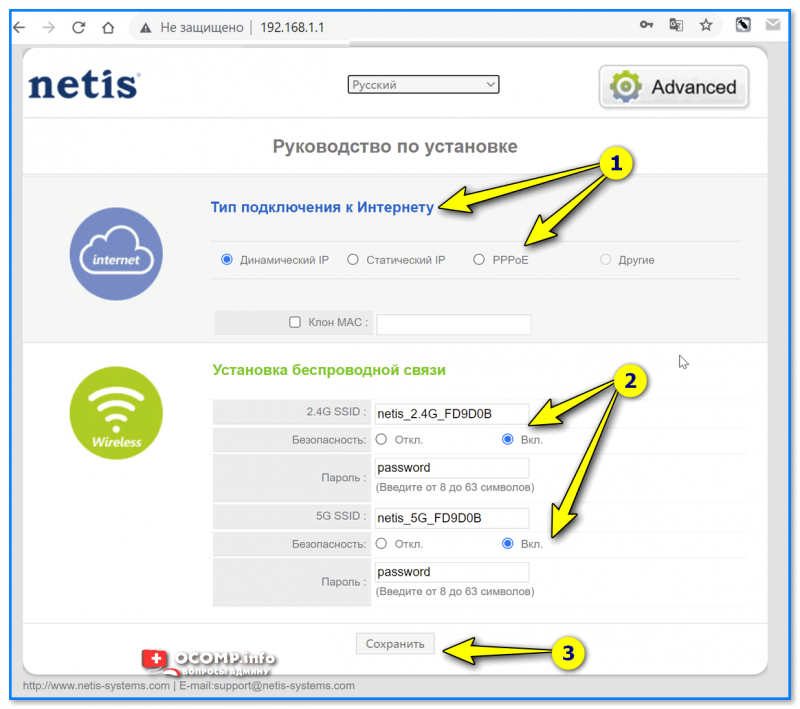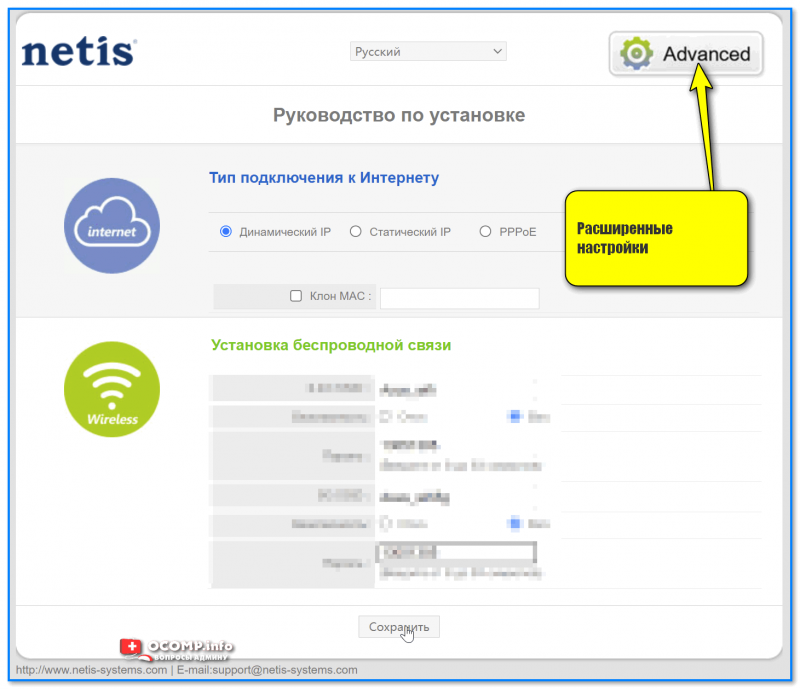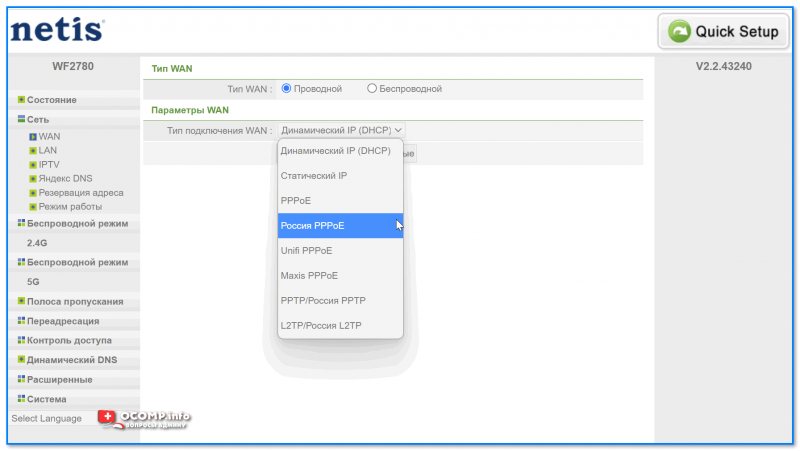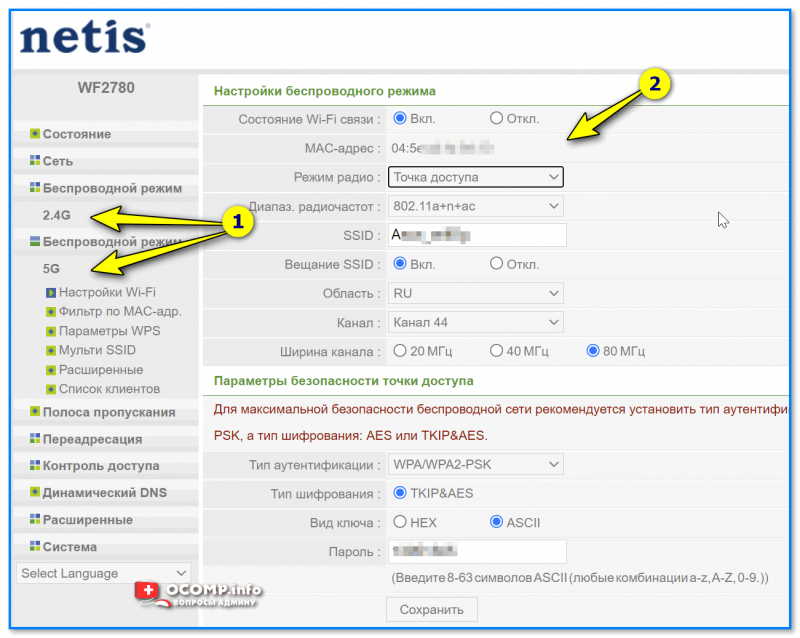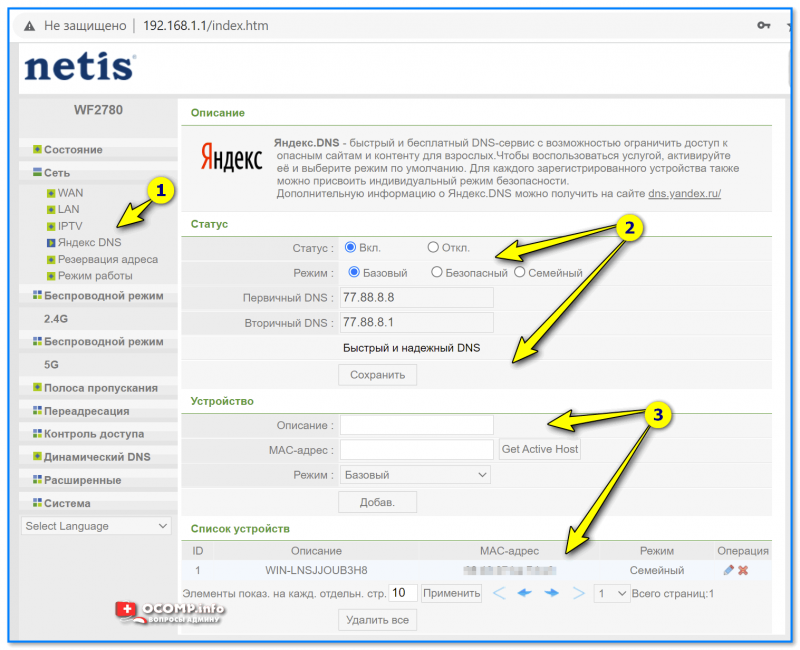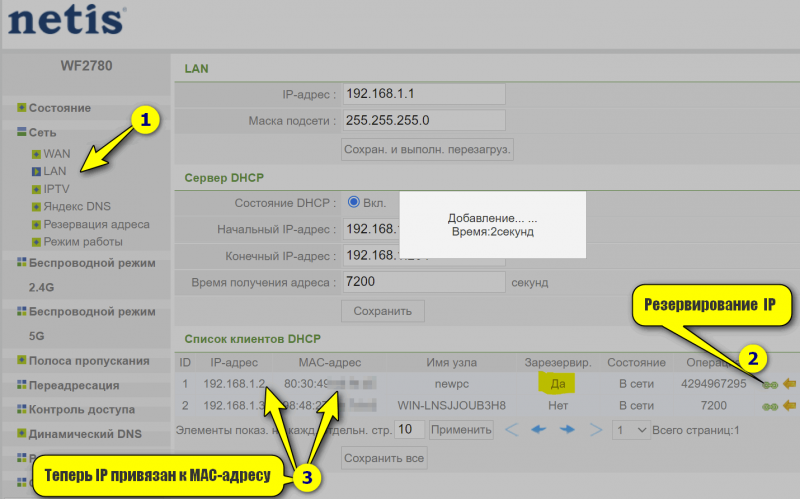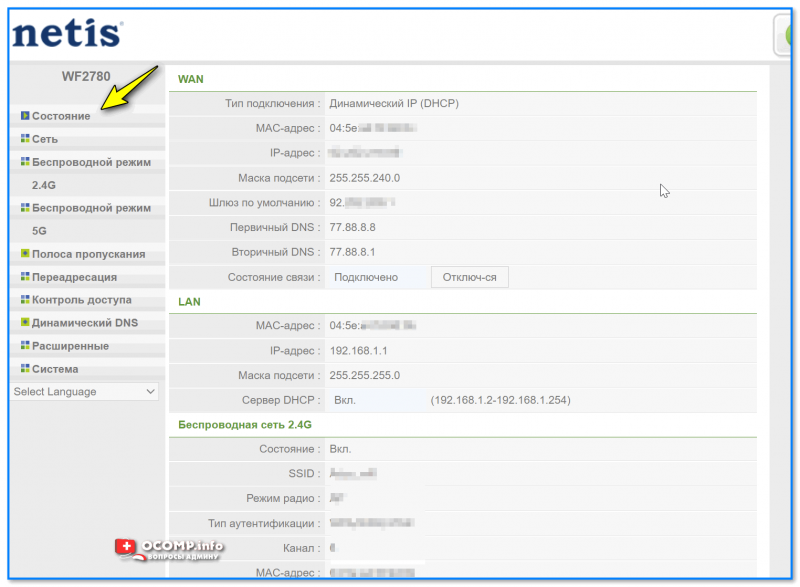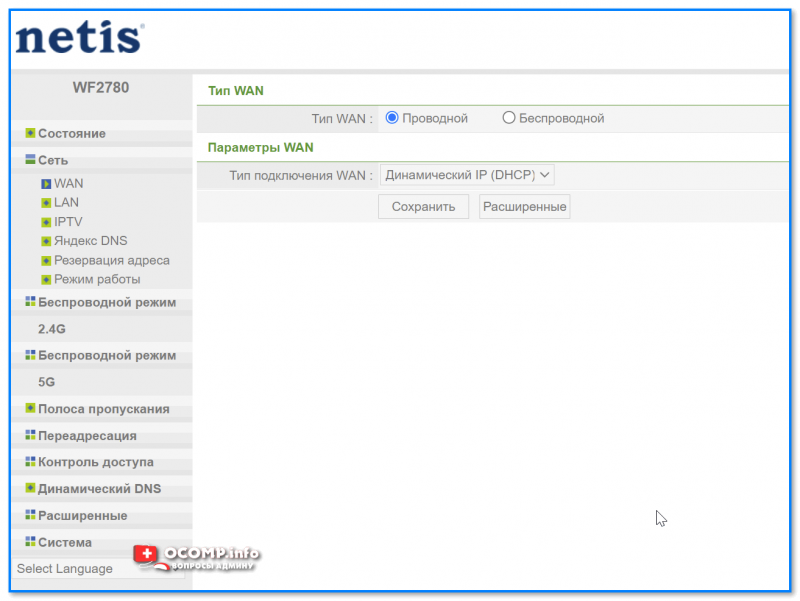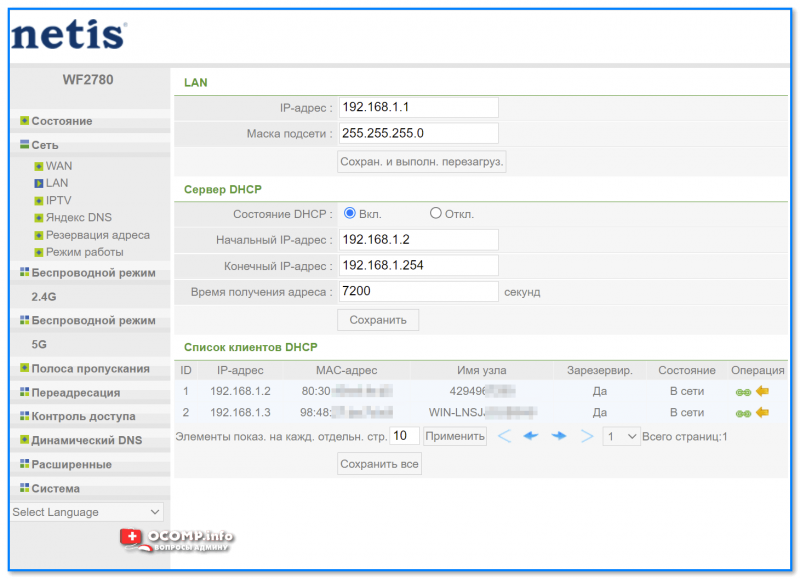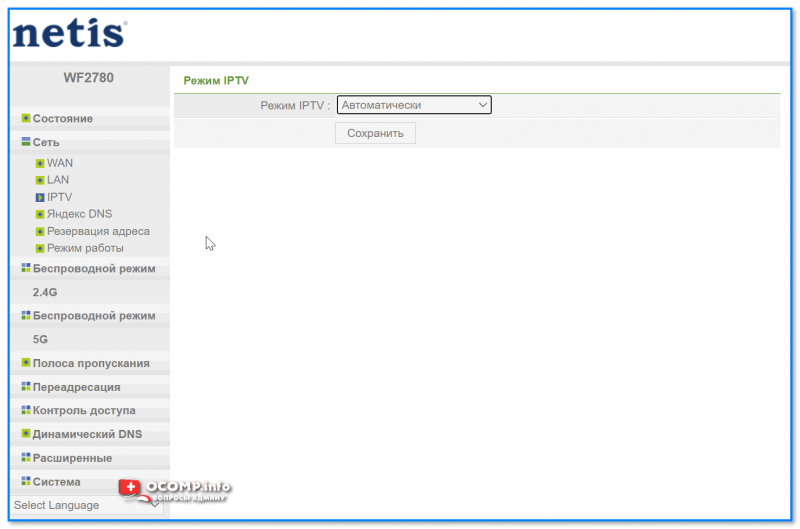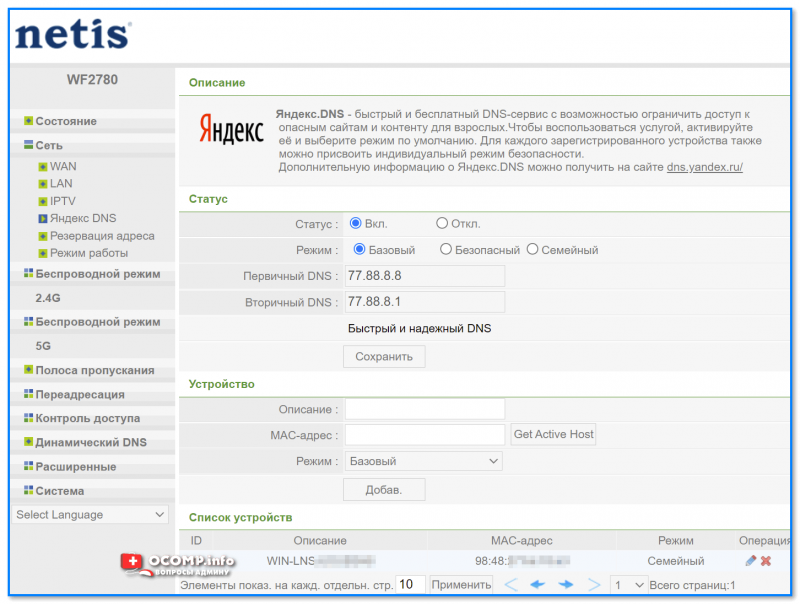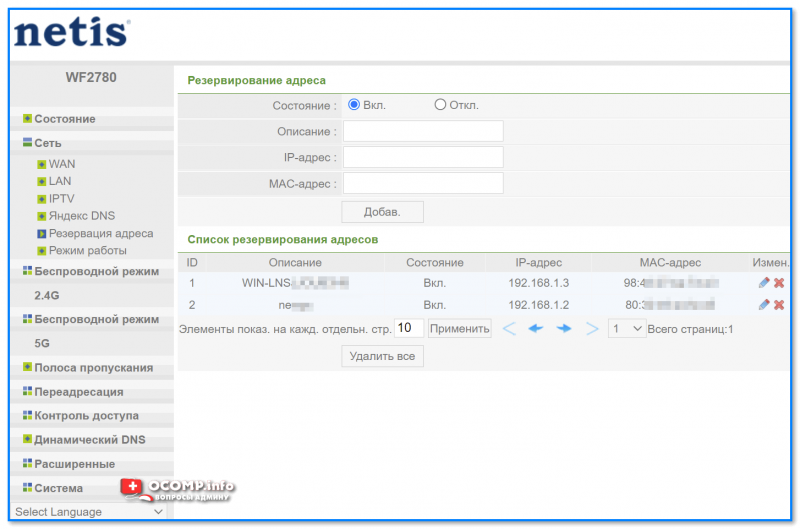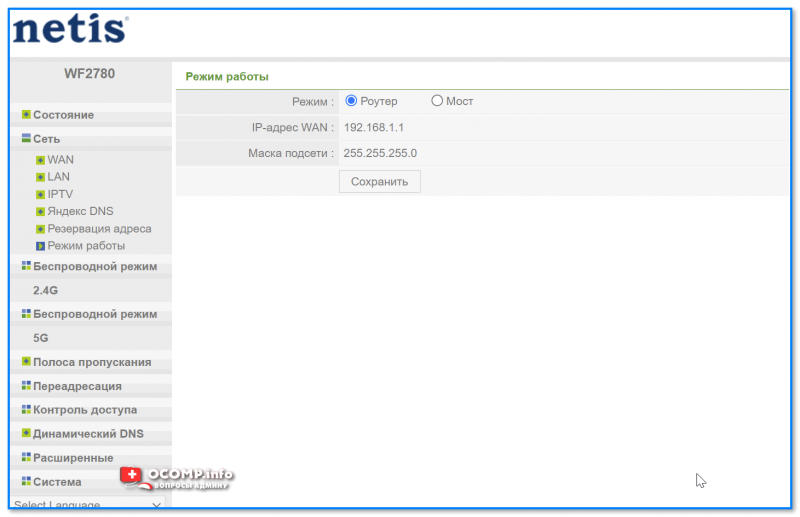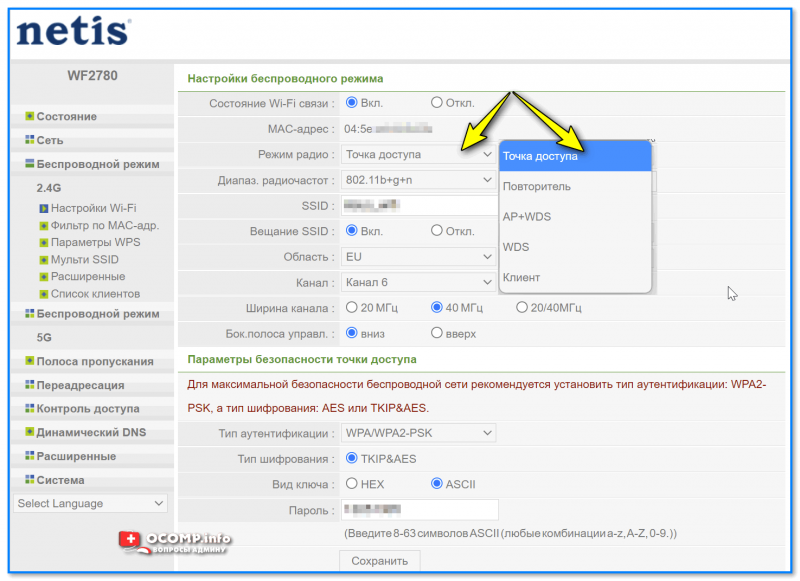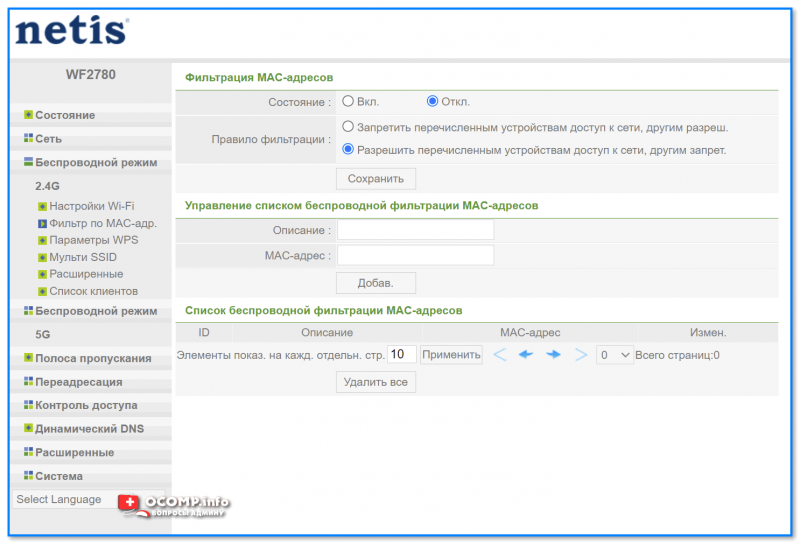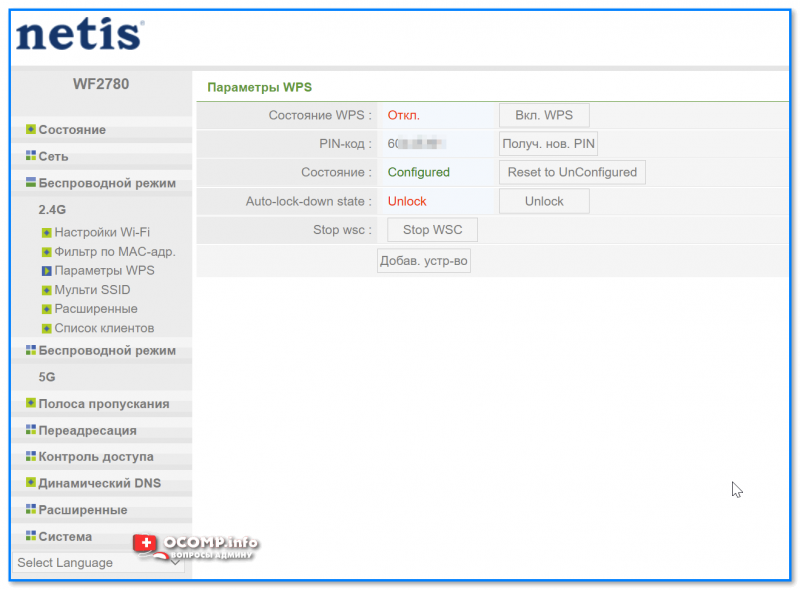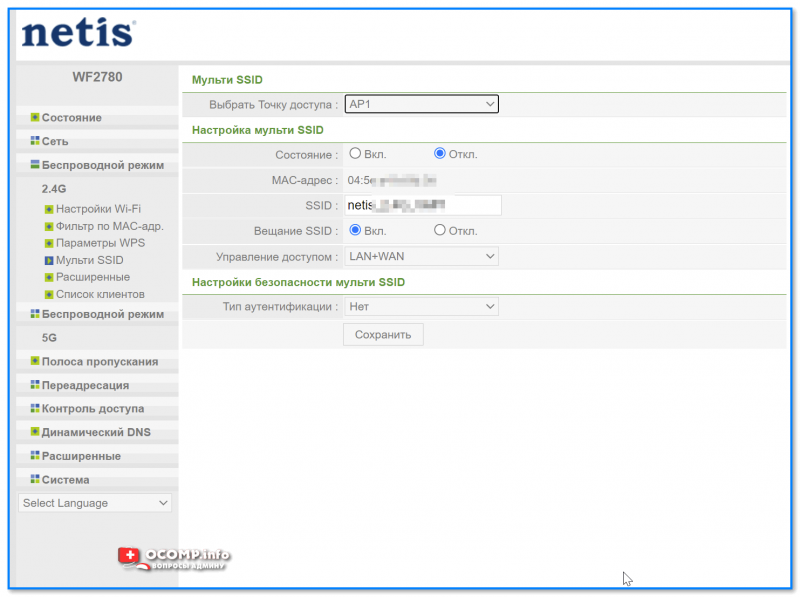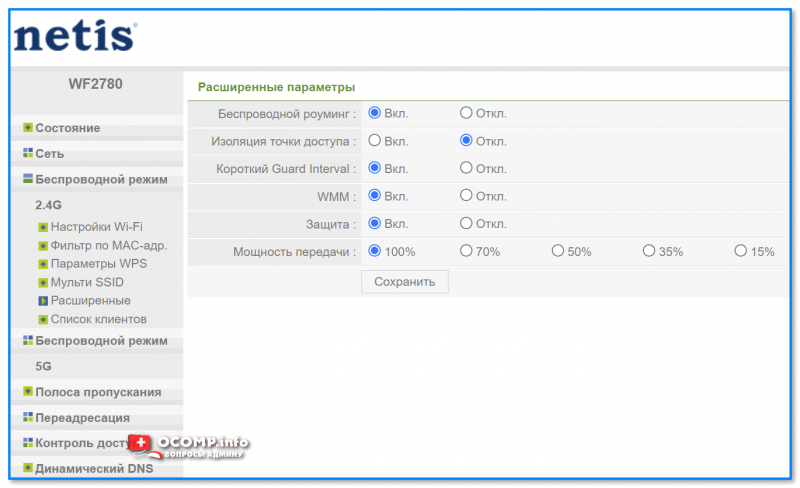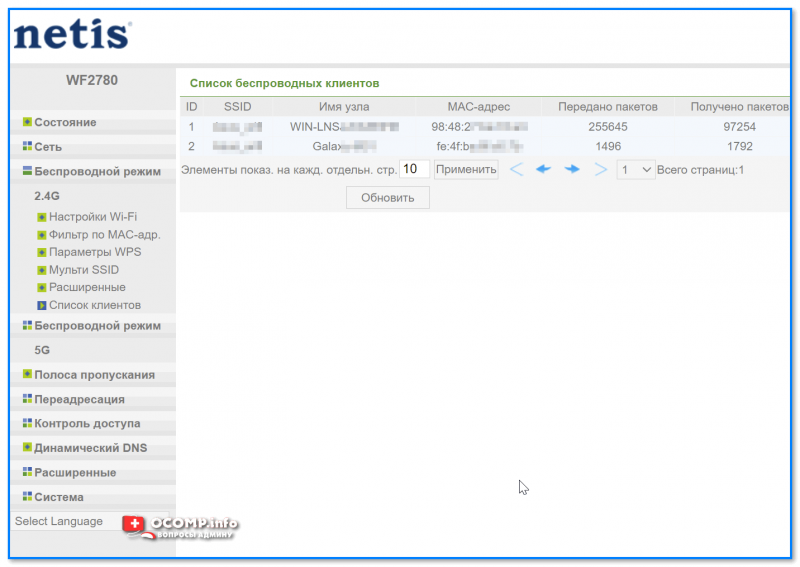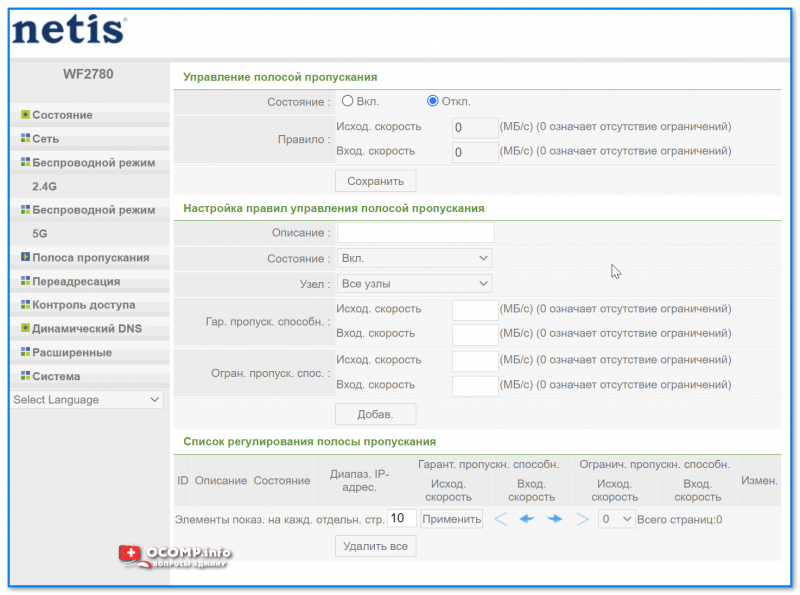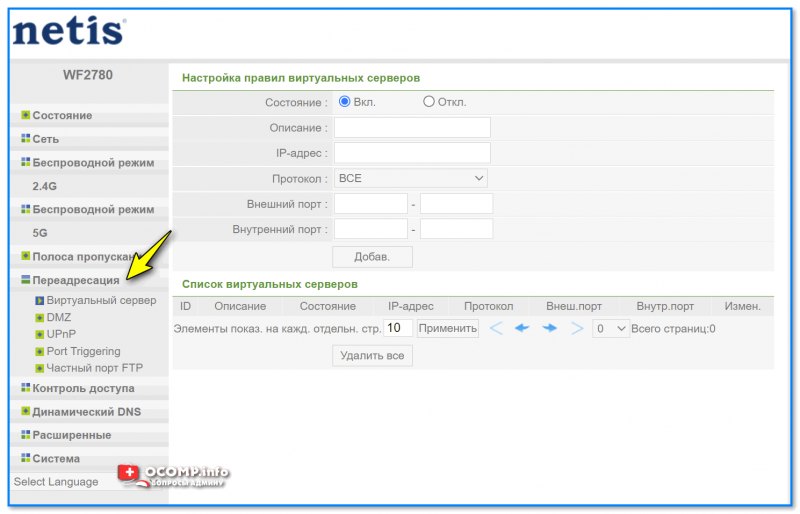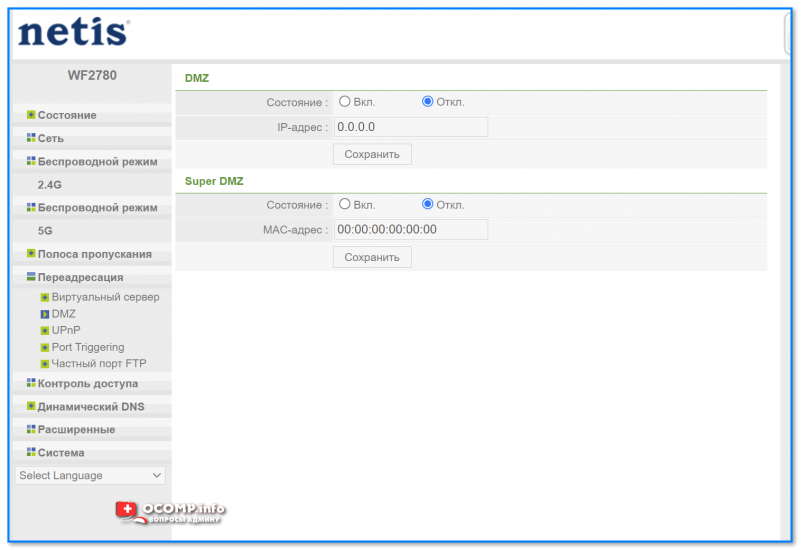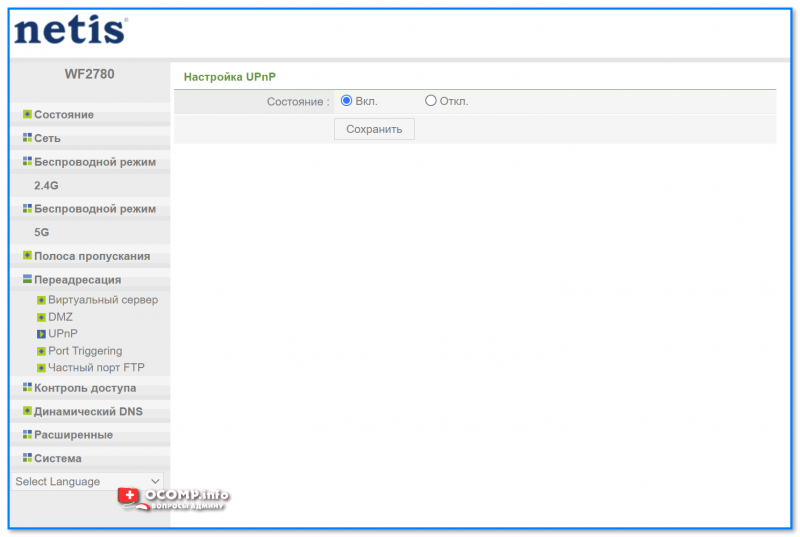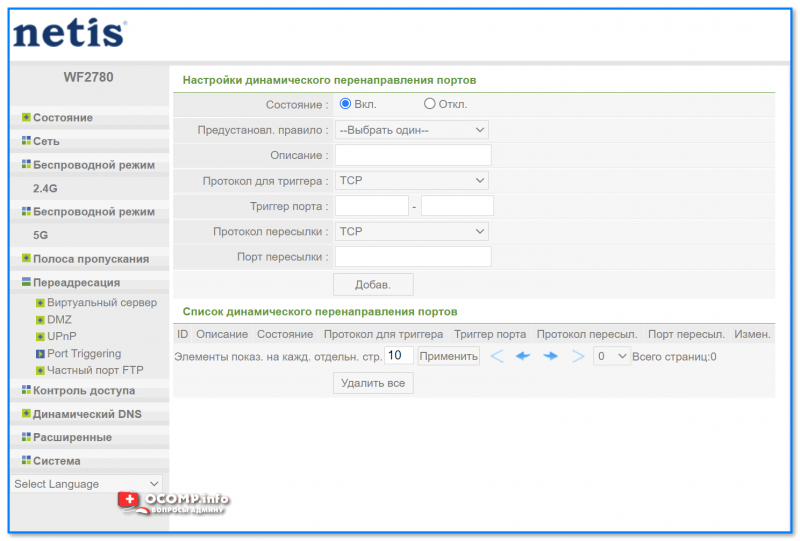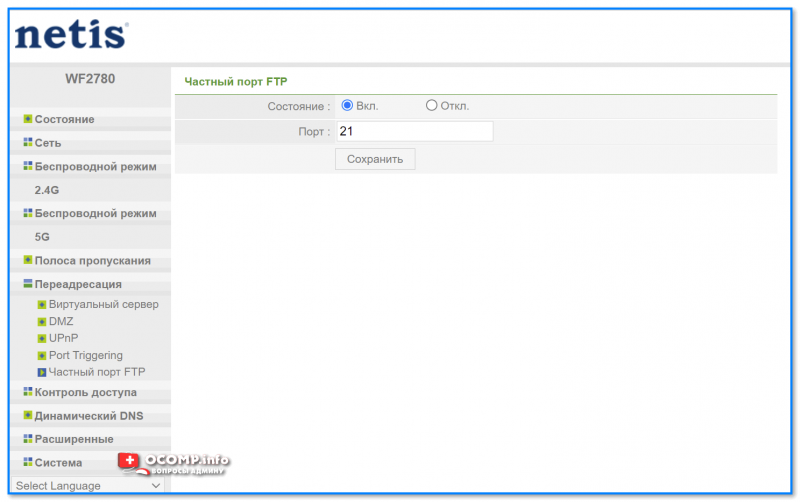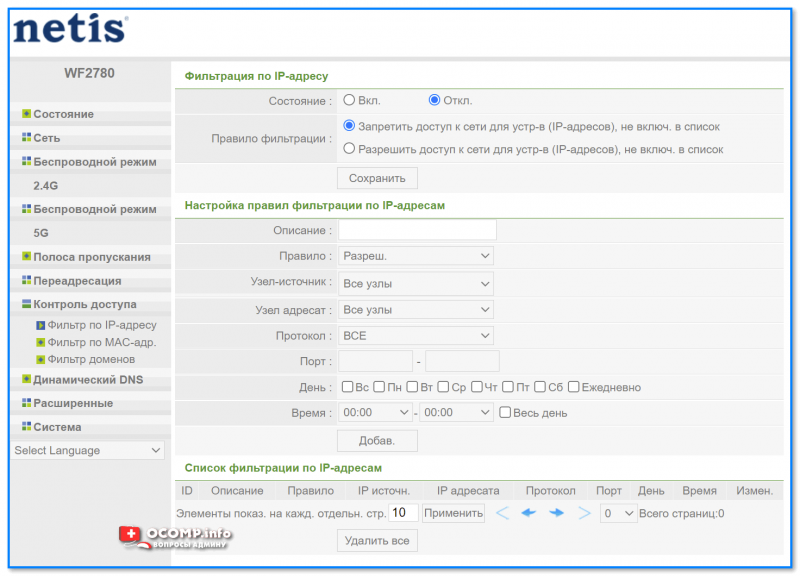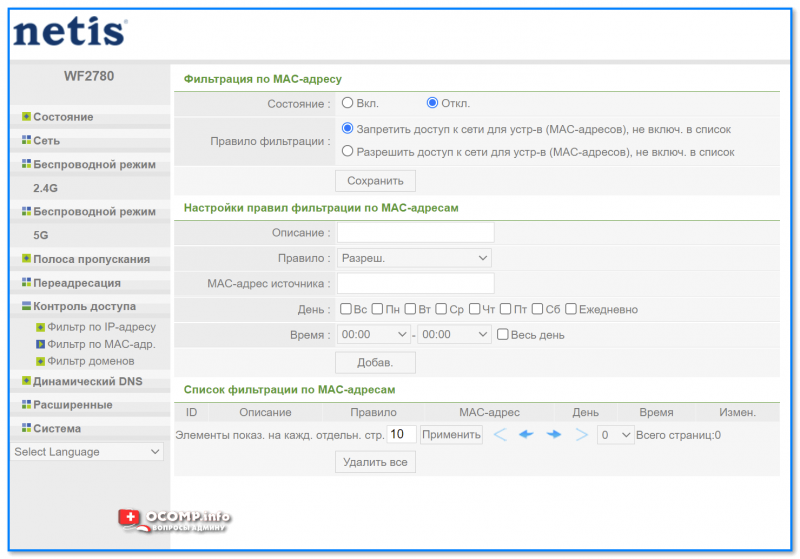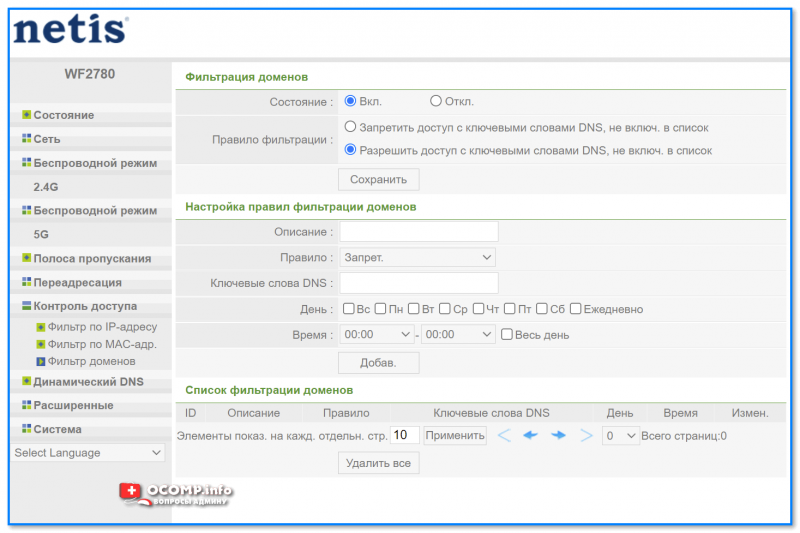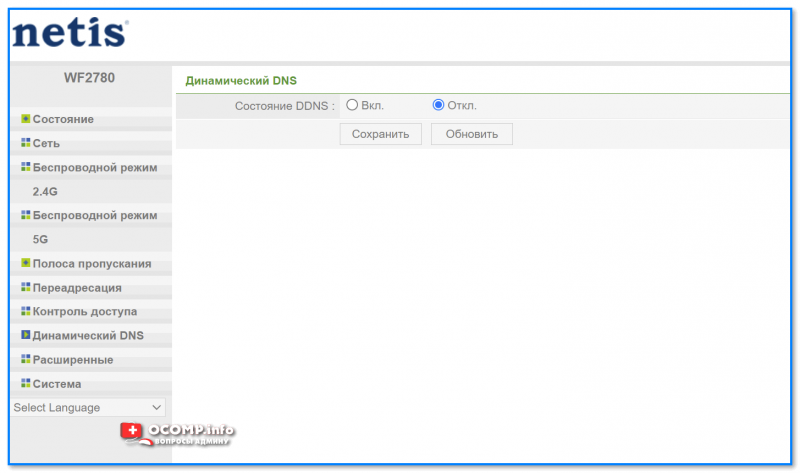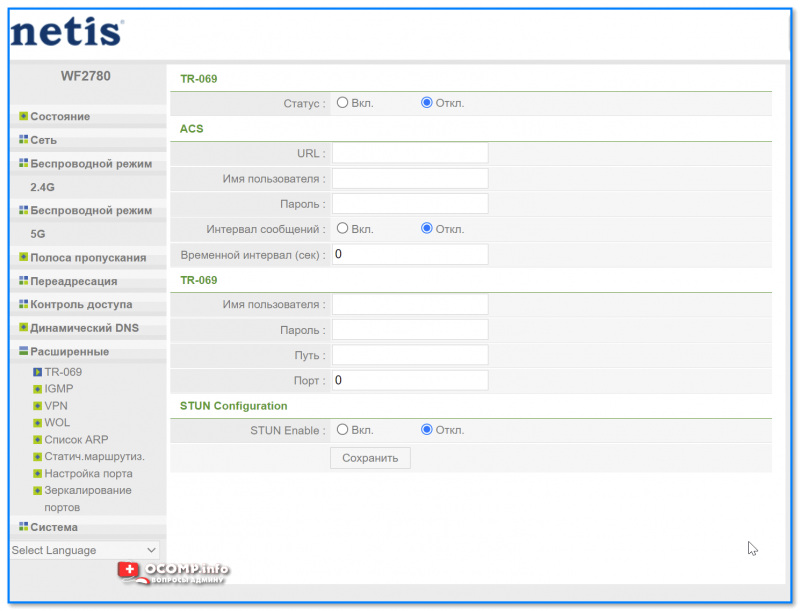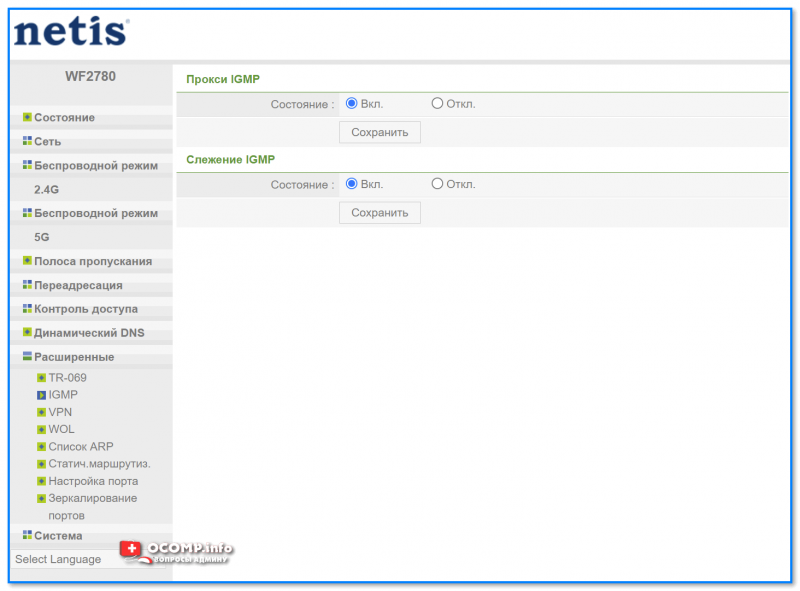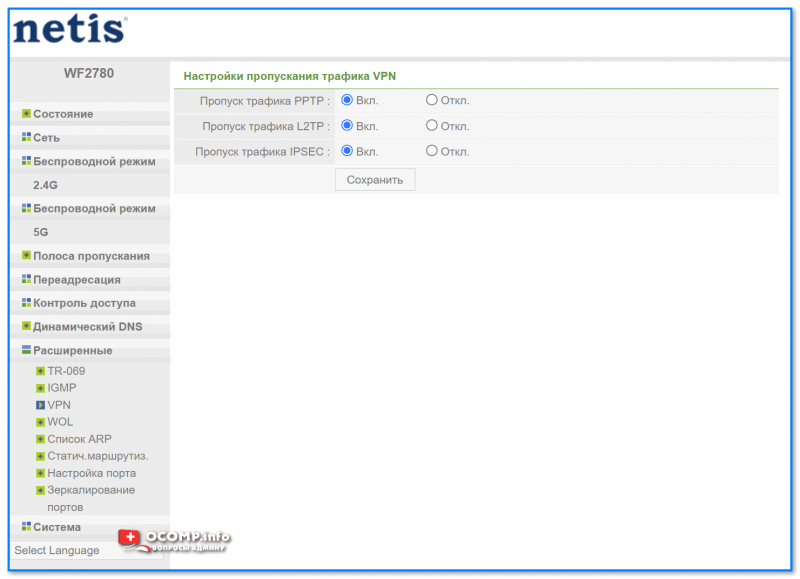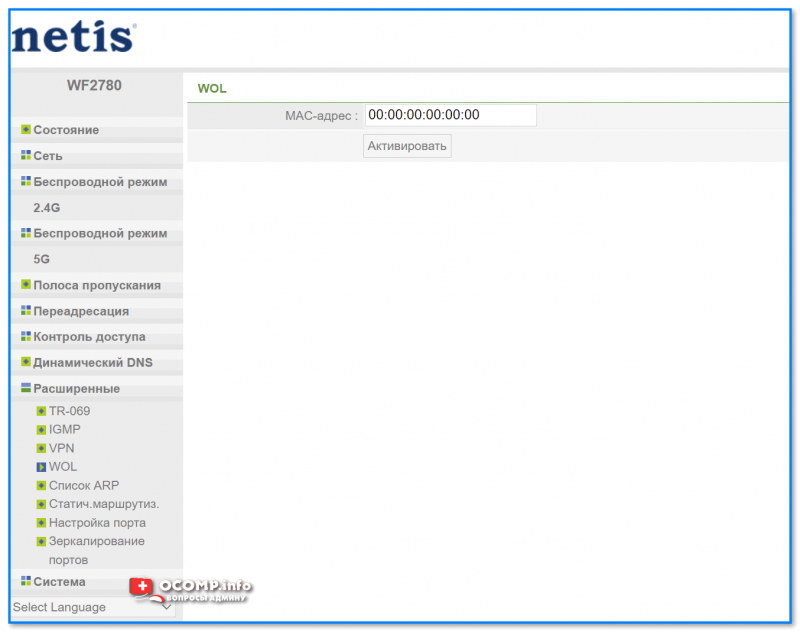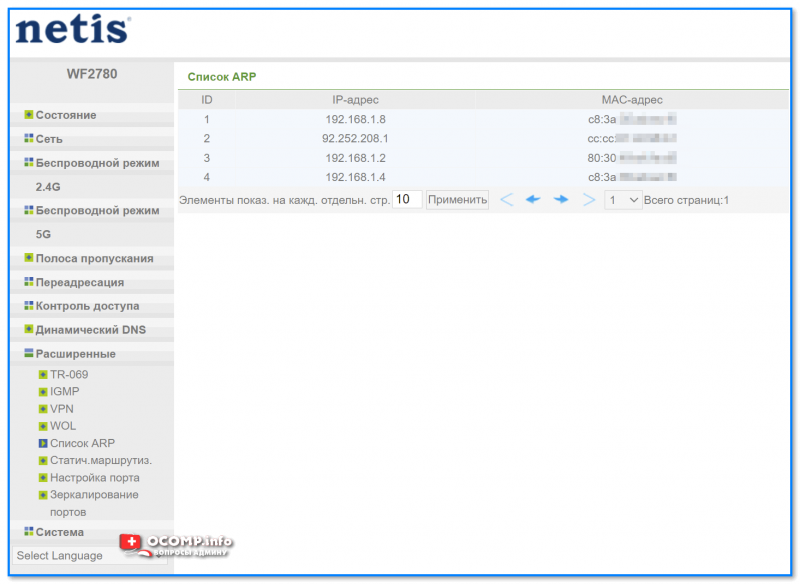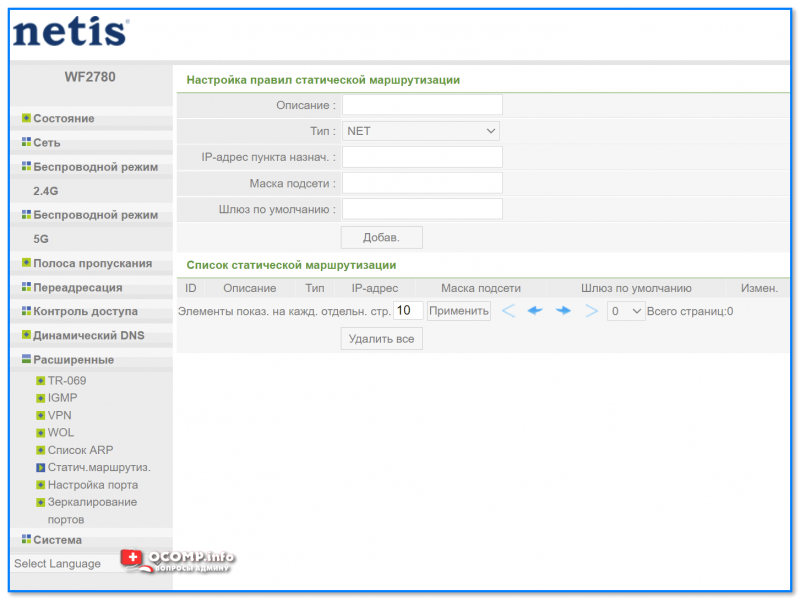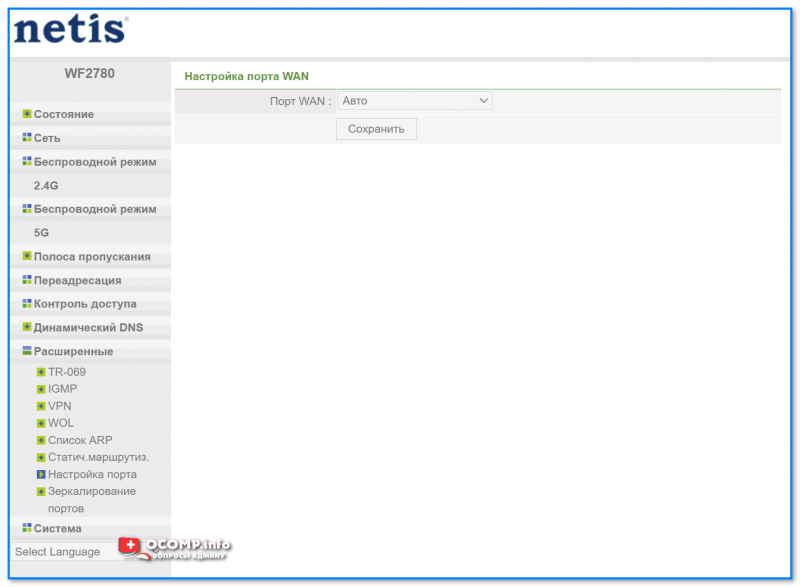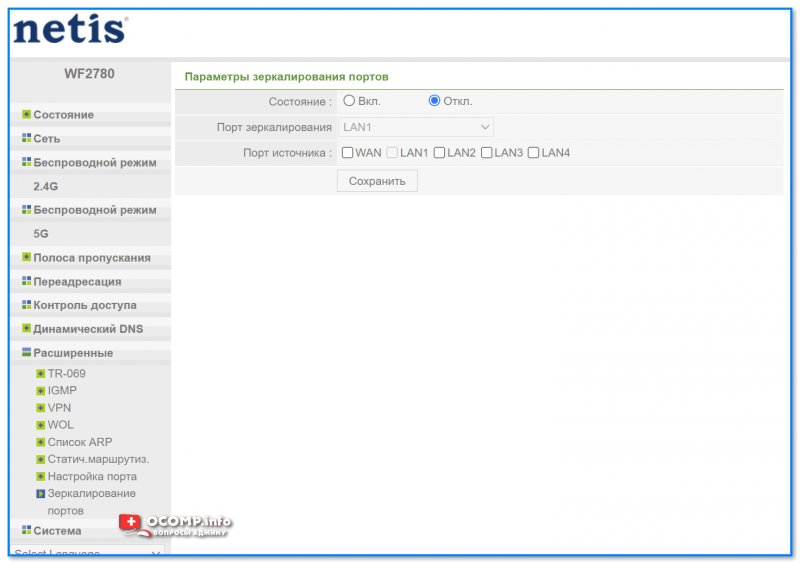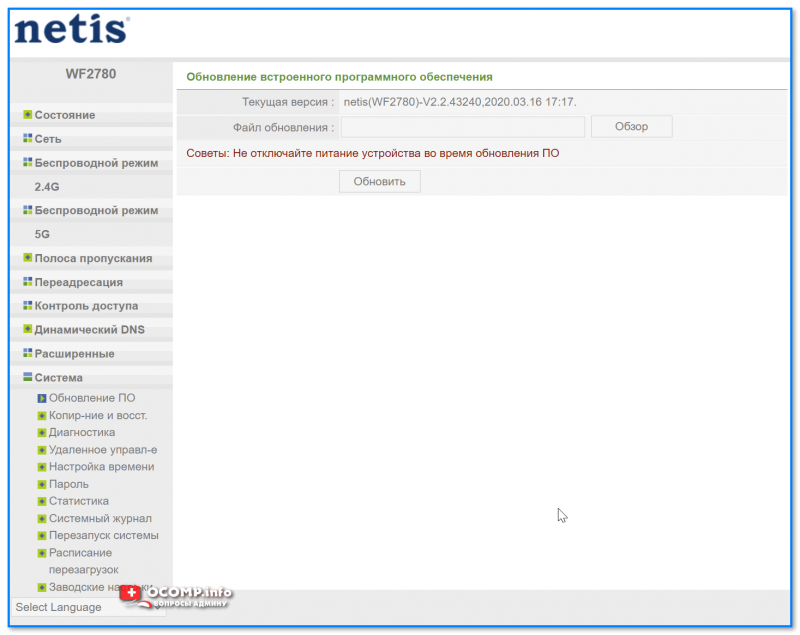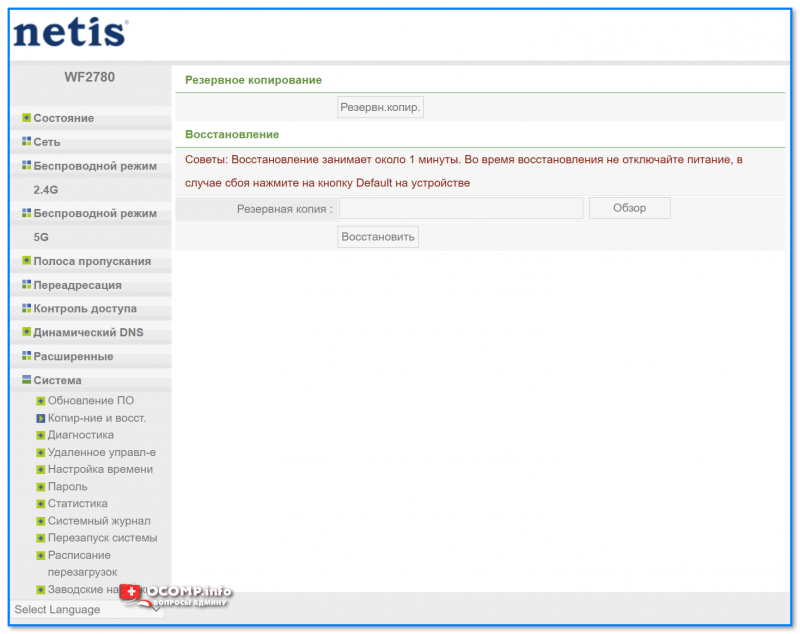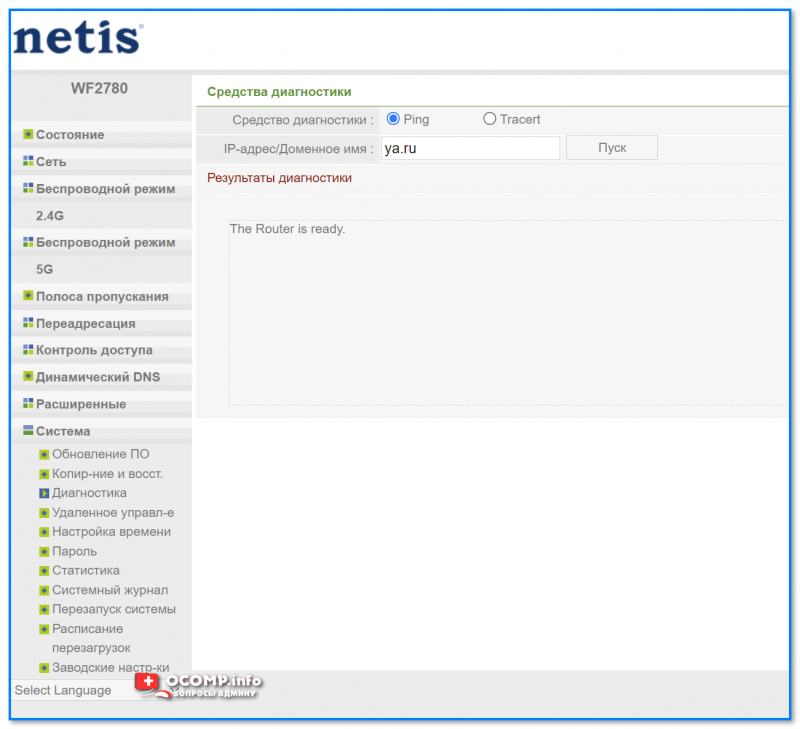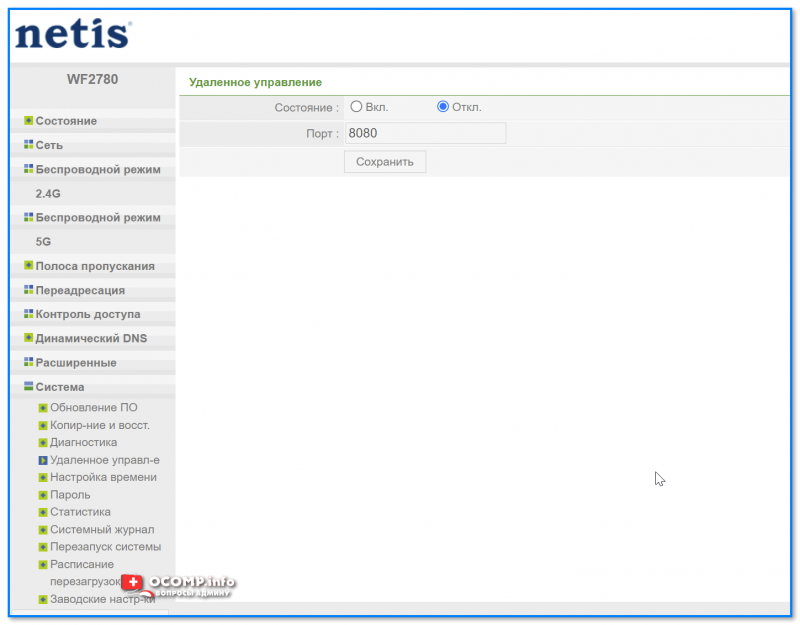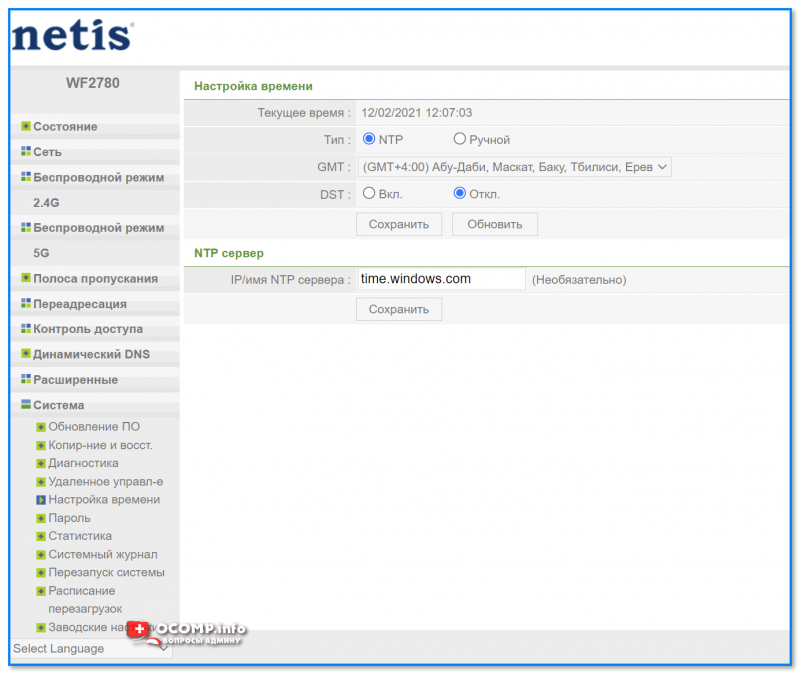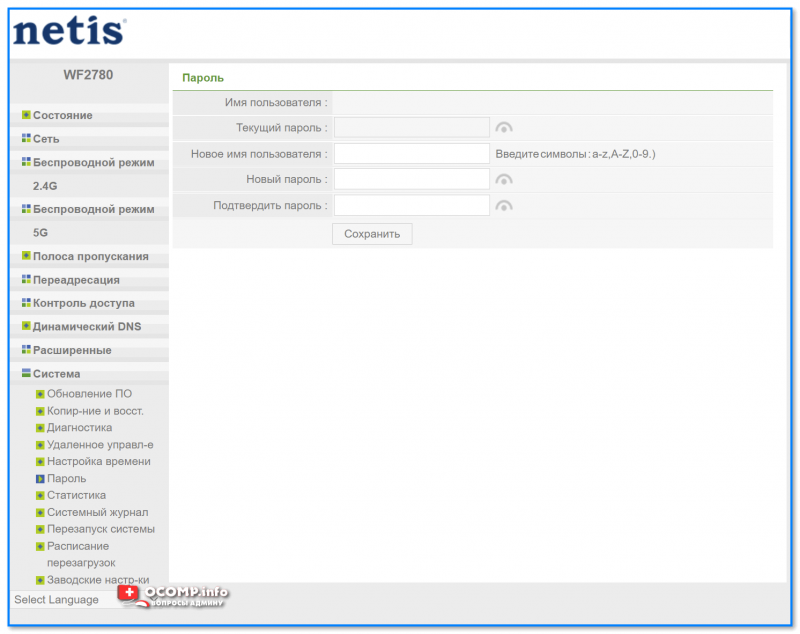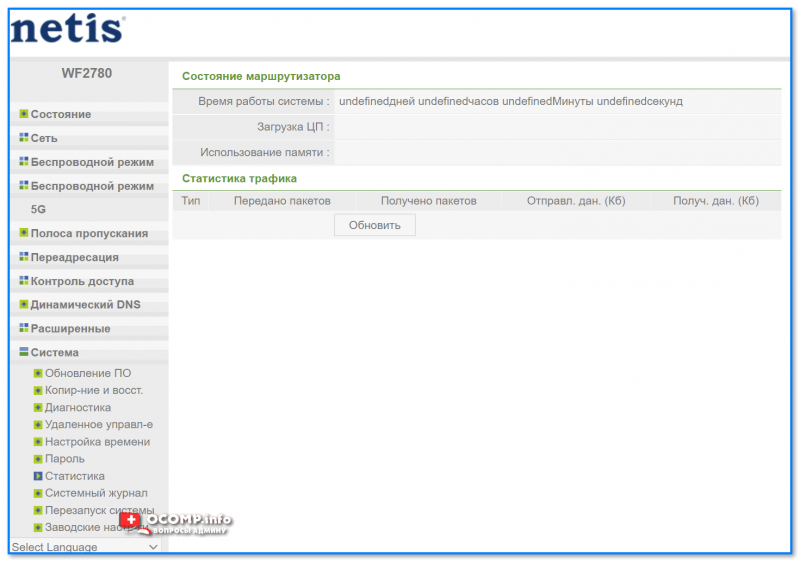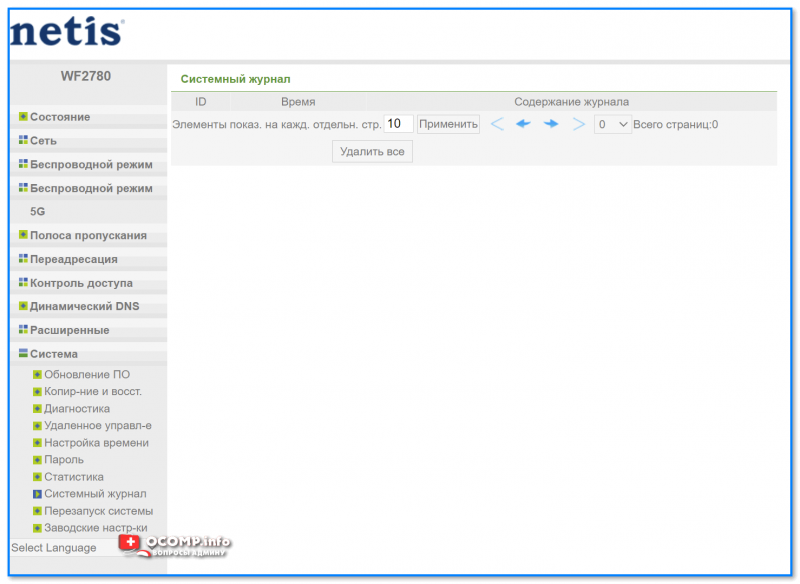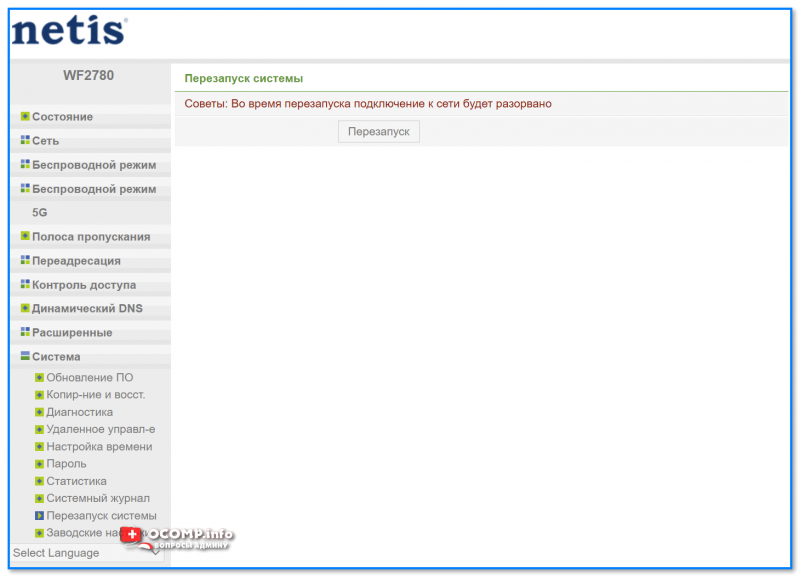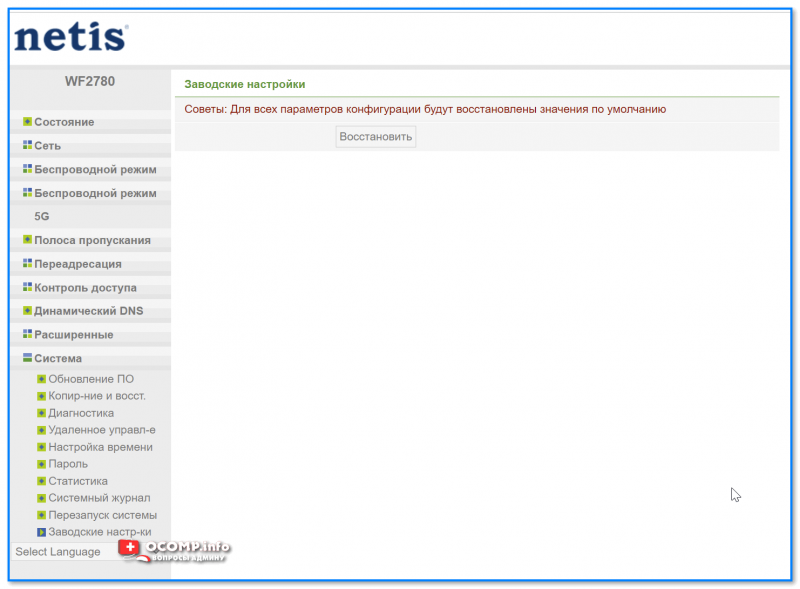Многие пользователи роутеров netis хотят изменить свой mac адрес по разным причинам. Некоторые хотят предотвратить возможность слежки за своими активностями в Интернете, а другие хотят избежать блокировки своего устройства в сети. Независимо от ваших мотивов, изменение mac адреса роутера netis является простой процедурой, которая не требует специальных навыков или умений.
Первым шагом для изменения mac адреса роутера netis является вход в его веб-интерфейс. Для этого вам необходимо открыть браузер и ввести IP-адрес вашего роутера. Обычно он указан на задней панели устройства или в документации. После ввода IP-адреса нажмите клавишу Enter, чтобы открыть страницу настроек.
После того, как вы вошли в веб-интерфейс роутера netis, найдите вкладку, отвечающую за настройку mac адреса. Обычно она называется «MAC Clone» или «MAC Address Clone». Нажмите на эту вкладку, чтобы открыть настройки.
В открывшемся окне найдите поле «Clone MAC Address» или «MAC Address». Введите новый mac адрес, который вы хотите использовать в сети. Вы можете ввести любые шестнадцатеричные цифры, но убедитесь, что адрес не конфликтует с другими устройствами в вашей сети. После ввода нового mac адреса нажмите кнопку «Сохранить» или «Применить», чтобы сохранить изменения.
Содержание
- Подготовка и необходимые материалы
- Включение роутера в режим администратора
- Поиск и изменение настроек mac адреса
- Сохранение и проверка нового mac адреса
Подготовка и необходимые материалы
Перед тем как приступить к изменению MAC-адреса роутера Netis, вам понадобятся некоторые материалы и предварительные действия:
1. Роутер Netis. Убедитесь, что у вас есть доступ к роутеру Netis и что у вас есть права администратора.
2. Подключение к роутеру. Убедитесь, что у вас есть доступ к роутеру через проводное или беспроводное подключение.
3. Компьютер. Убедитесь, что у вас есть компьютер с установленным браузером, через который вы сможете получить доступ к настройкам роутера.
4. Логин и пароль. Запомните или найдите логин и пароль от административной панели вашего роутера Netis. Эти данные обычно указаны на задней панели роутера или в документации.
Убедитесь, что вы собрали все необходимые материалы, чтобы не прерывать процесс изменения MAC-адреса роутера Netis.
Включение роутера в режим администратора
Для изменения MAC-адреса роутера Netis вам потребуется войти в его административную панель. Это можно сделать через стандартный браузер на вашем компьютере.
Для начала, подключите свой компьютер к роутеру с помощью Ethernet-кабеля или беспроводного соединения Wi-Fi. Убедитесь, что соединение стабильное и работает нормально.
Затем следуйте этим шагам:
-
Откройте веб-браузер (например, Google Chrome или Mozilla Firefox) и введите IP-адрес роутера в адресную строку. Обычно это 192.168.1.1 или 192.168.0.1. Нажмите клавишу Enter, чтобы перейти на страницу аутентификации.
-
В появившемся окне авторизации введите свои учетные данные. Введите логин и пароль, который был задан при первоначальной настройке роутера Netis. Если вы не вносили изменений, возможно, логин и пароль по умолчанию – admin.
-
Нажмите кнопку «Войти» или «OK», чтобы продолжить. Если данные авторизации были введены правильно, вы будете перенаправлены на главную страницу административной панели роутера.
-
Теперь вы можете перейти к изменению MAC-адреса роутера Netis, следуя указаниям в соответствующем разделе административной панели.
Обратите внимание, что вход в административную панель и ее настройки могут немного отличаться в зависимости от модели роутера Netis. Если вы столкнетесь с проблемами или вам понадобится дополнительная помощь, обратитесь к руководству пользователя или технической поддержке производителя.
Поиск и изменение настроек mac адреса
Для изменения Mac адреса роутера Netis вам необходимо выполнить следующие шаги:
- Перейдите к веб-интерфейсу роутера Netis, введя IP-адрес роутера в адресную строку браузера и нажав клавишу Enter.
- Введите свои учетные данные (логин и пароль) для входа в панель управления роутером Netis.
- Найдите вкладку, отвечающую за настройку Mac адреса, обычно она называется «MAC Clone» или «MAC Address Clone».
- В этой вкладке вы увидите поле, в котором отображается текущий Mac адрес вашего роутера Netis.
- Для изменения Mac адреса роутера введите новый Mac адрес в соответствующее поле.
- После внесения изменений нажмите кнопку «Применить» или «Сохранить», чтобы сохранить новые настройки Mac адреса.
- После сохранения изменений роутер Netis перезагрузится и применит новый Mac адрес.
Теперь вы знаете, как найти и изменить настройки Mac адреса на роутере Netis. Следуя этим шагам, вы сможете легко настроить Mac адрес и обеспечить безопасность вашей сети.
Сохранение и проверка нового mac адреса
После того, как вы успешно изменили MAC-адрес своего роутера Netis, важно сохранить новую настройку, чтобы она не сбросилась при перезагрузке устройства. Чтобы это сделать, следуйте указанным ниже инструкциям:
- Войдите в административный интерфейс роутера Netis, используя свои учетные данные.
- Перейдите в раздел «Настройки» или «Настройки сети», в зависимости от модели роутера.
- Найдите опцию «MAC-адрес» или «MAC-фильтр».
- Введите новый MAC-адрес, который вы хотите использовать.
- Нажмите на кнопку «Сохранить» или «Применить», чтобы применить настройки.
Теперь ваш новый MAC-адрес должен быть сохранен в настройках роутера Netis. Чтобы проверить, успешно ли был изменен MAC-адрес, выполните следующие действия:
- Перезагрузите роутер Netis.
- Подключитесь к административному интерфейсу роутера Netis.
- Перейдите в раздел «Настройки» или «Настройки сети».
- Убедитесь, что новый MAC-адрес, который вы ввели ранее, отображается на экране.
Если новый MAC-адрес отображается правильно, значит, изменение было успешно сохранено.
Многие пользователи роутеров netis хотят изменить свой mac адрес по разным причинам. Некоторые хотят предотвратить возможность слежки за своими активностями в Интернете, а другие хотят избежать блокировки своего устройства в сети. Независимо от ваших мотивов, изменение mac адреса роутера netis является простой процедурой, которая не требует специальных навыков или умений.
Первым шагом для изменения mac адреса роутера netis является вход в его веб-интерфейс. Для этого вам необходимо открыть браузер и ввести IP-адрес вашего роутера. Обычно он указан на задней панели устройства или в документации. После ввода IP-адреса нажмите клавишу Enter, чтобы открыть страницу настроек.
После того, как вы вошли в веб-интерфейс роутера netis, найдите вкладку, отвечающую за настройку mac адреса. Обычно она называется «MAC Clone» или «MAC Address Clone». Нажмите на эту вкладку, чтобы открыть настройки.
В открывшемся окне найдите поле «Clone MAC Address» или «MAC Address». Введите новый mac адрес, который вы хотите использовать в сети. Вы можете ввести любые шестнадцатеричные цифры, но убедитесь, что адрес не конфликтует с другими устройствами в вашей сети. После ввода нового mac адреса нажмите кнопку «Сохранить» или «Применить», чтобы сохранить изменения.
Содержание
- Подготовка и необходимые материалы
- Включение роутера в режим администратора
- Поиск и изменение настроек mac адреса
- Сохранение и проверка нового mac адреса
Подготовка и необходимые материалы
Перед тем как приступить к изменению MAC-адреса роутера Netis, вам понадобятся некоторые материалы и предварительные действия:
1. Роутер Netis. Убедитесь, что у вас есть доступ к роутеру Netis и что у вас есть права администратора.
2. Подключение к роутеру. Убедитесь, что у вас есть доступ к роутеру через проводное или беспроводное подключение.
3. Компьютер. Убедитесь, что у вас есть компьютер с установленным браузером, через который вы сможете получить доступ к настройкам роутера.
4. Логин и пароль. Запомните или найдите логин и пароль от административной панели вашего роутера Netis. Эти данные обычно указаны на задней панели роутера или в документации.
Убедитесь, что вы собрали все необходимые материалы, чтобы не прерывать процесс изменения MAC-адреса роутера Netis.
Включение роутера в режим администратора
Для изменения MAC-адреса роутера Netis вам потребуется войти в его административную панель. Это можно сделать через стандартный браузер на вашем компьютере.
Для начала, подключите свой компьютер к роутеру с помощью Ethernet-кабеля или беспроводного соединения Wi-Fi. Убедитесь, что соединение стабильное и работает нормально.
Затем следуйте этим шагам:
-
Откройте веб-браузер (например, Google Chrome или Mozilla Firefox) и введите IP-адрес роутера в адресную строку. Обычно это 192.168.1.1 или 192.168.0.1. Нажмите клавишу Enter, чтобы перейти на страницу аутентификации.
-
В появившемся окне авторизации введите свои учетные данные. Введите логин и пароль, который был задан при первоначальной настройке роутера Netis. Если вы не вносили изменений, возможно, логин и пароль по умолчанию – admin.
-
Нажмите кнопку «Войти» или «OK», чтобы продолжить. Если данные авторизации были введены правильно, вы будете перенаправлены на главную страницу административной панели роутера.
-
Теперь вы можете перейти к изменению MAC-адреса роутера Netis, следуя указаниям в соответствующем разделе административной панели.
Обратите внимание, что вход в административную панель и ее настройки могут немного отличаться в зависимости от модели роутера Netis. Если вы столкнетесь с проблемами или вам понадобится дополнительная помощь, обратитесь к руководству пользователя или технической поддержке производителя.
Для изменения Mac адреса роутера Netis вам необходимо выполнить следующие шаги:
- Перейдите к веб-интерфейсу роутера Netis, введя IP-адрес роутера в адресную строку браузера и нажав клавишу Enter.
- Введите свои учетные данные (логин и пароль) для входа в панель управления роутером Netis.
- Найдите вкладку, отвечающую за настройку Mac адреса, обычно она называется «MAC Clone» или «MAC Address Clone».
- В этой вкладке вы увидите поле, в котором отображается текущий Mac адрес вашего роутера Netis.
- Для изменения Mac адреса роутера введите новый Mac адрес в соответствующее поле.
- После внесения изменений нажмите кнопку «Применить» или «Сохранить», чтобы сохранить новые настройки Mac адреса.
- После сохранения изменений роутер Netis перезагрузится и применит новый Mac адрес.
Теперь вы знаете, как найти и изменить настройки Mac адреса на роутере Netis. Следуя этим шагам, вы сможете легко настроить Mac адрес и обеспечить безопасность вашей сети.
Сохранение и проверка нового mac адреса
После того, как вы успешно изменили MAC-адрес своего роутера Netis, важно сохранить новую настройку, чтобы она не сбросилась при перезагрузке устройства. Чтобы это сделать, следуйте указанным ниже инструкциям:
- Войдите в административный интерфейс роутера Netis, используя свои учетные данные.
- Перейдите в раздел «Настройки» или «Настройки сети», в зависимости от модели роутера.
- Найдите опцию «MAC-адрес» или «MAC-фильтр».
- Введите новый MAC-адрес, который вы хотите использовать.
- Нажмите на кнопку «Сохранить» или «Применить», чтобы применить настройки.
Теперь ваш новый MAC-адрес должен быть сохранен в настройках роутера Netis. Чтобы проверить, успешно ли был изменен MAC-адрес, выполните следующие действия:
- Перезагрузите роутер Netis.
- Подключитесь к административному интерфейсу роутера Netis.
- Перейдите в раздел «Настройки» или «Настройки сети».
- Убедитесь, что новый MAC-адрес, который вы ввели ранее, отображается на экране.
Если новый MAC-адрес отображается правильно, значит, изменение было успешно сохранено.
MAC-адрес (англ. Media Access Control) — это уникальный идентификатор, который присваивается каждому сетевому устройству. Включая роутеры и компьютеры. В некоторых случаях может возникнуть необходимость изменить MAC-адрес роутера Netis. Это может быть полезно, например, для обхода некоторых ограничений в сети или для установления безопасности вашего подключения.
В этой статье мы расскажем вам, как изменить MAC-адрес роутера Netis с использованием простой пошаговой инструкции.
Шаг 1: Подключитесь к роутеру Netis, используя компьютер или ноутбук с доступом к интернету. Для этого убедитесь, что ваше устройство подключено к роутеру по проводу Ethernet или по Wi-Fi.
Шаг 2: Откройте веб-браузер (например, Google Chrome или Mozilla Firefox) и введите IP-адрес роутера Netis в строку адреса. Обычно IP-адрес равен 192.168.1.1. Нажмите Enter, чтобы открыть страницу настроек роутера.
Шаг 3: Введите имя пользователя и пароль для входа в настройки роутера Netis. Если вы не меняли эти данные ранее, обычно имя пользователя — admin, а пароль — admin или пустое поле (оставьте его незаполненным). Нажмите кнопку Войти.
Шаг 4: Найдите раздел сетевых настроек или MAC-адреса в меню настроек роутера Netis. Обычно он располагается в разделе Сеть или LAN.
Шаг 5: В этом разделе вы найдете поле с текущим MAC-адресом роутера Netis. Чтобы изменить его, введите новый MAC-адрес в соответствующее поле.
Примечание: При изменении MAC-адреса роутера Netis убедитесь, что вы используете MAC-адрес, который еще не используется в вашей сети, чтобы избежать конфликтов.
Шаг 6: После внесения изменений нажмите кнопку Сохранить или Применить, чтобы применить новый MAC-адрес роутера Netis. Если роутер попросит вас перезагрузиться, сделайте это.
Шаг 7: Проверьте новый MAC-адрес вашего роутера Netis, чтобы убедиться, что изменения были успешно применены. Вы можете сделать это, открыв настройки сетевого подключения на вашем компьютере и проверив значение MAC-адреса вашего роутера.
Теперь вы знаете, как изменить MAC-адрес роутера Netis. Помните, что изменение MAC-адреса может повлиять на функционирование сети и подключенных устройств, поэтому будьте осторожны и убедитесь, что вы правильно внесли изменения.
Содержание
- Начало работы
- Подготовка
- Вход в настройки роутера
- Навигация по меню настроек
- Настройка системных параметров
- Доступ к настройкам сети
- Изменение MAC-адреса
Начало работы
Для того чтобы изменить MAC-адрес роутера Netis, вам потребуется выполнить несколько простых шагов. Прежде чем начать, убедитесь, что у вас есть доступ к административному интерфейсу роутера.
Вот что вам понадобится для изменения MAC-адреса:
| 1. | Компьютер с доступом к интернету |
| 2. | Логин и пароль от административного интерфейса роутера |
| 3. | Новый MAC-адрес, который вы хотите использовать |
Однако, перед тем как менять MAC-адрес роутера, стоит учитывать некоторые ограничения. Некоторые провайдеры интернета могут блокировать доступ к сети, если вы изменяете MAC-адрес роутера. Убедитесь, что вы не нарушаете правила вашего провайдера, иначе вы можете потерять доступ к интернету.
После выполнения предварительных шагов, вы можете перейти к настройке нового MAC-адреса роутера Netis. Следующий раздел предоставит вам детальную инструкцию по этому процессу.
Подготовка
Перед тем, как приступить к изменению MAC-адреса роутера Netis, вам понадобится собрать необходимую информацию и установить необходимые программные инструменты:
-
Имя пользователя и пароль – убедитесь, что вы знаете учетные данные для входа в веб-интерфейс роутера Netis. Обычно они указаны на задней панели устройства или указаны в документации.
-
Модель роутера – уточните модель и версию своего роутера Netis, чтобы быть уверенным, что используете правильные инструкции.
-
MAC-адрес, который вы хотите установить – заранее решите, какой MAC-адрес вы хотите использовать. Вы можете сгенерировать новый MAC-адрес или использовать существующий.
-
Компьютер с доступом к интернету – вам понадобится компьютер, подключенный к роутеру Netis, чтобы выполнить все настройки через веб-интерфейс.
-
Браузер – убедитесь, что у вас установлен современный браузер, такой как Google Chrome, Mozilla Firefox, Microsoft Edge и т. д.
После того, как вы подготовили все необходимое, вы готовы приступить к изменению MAC-адреса роутера Netis.
Вход в настройки роутера
2. После ввода IP-адреса нажмите клавишу «Enter» на клавиатуре или щелкните по кнопке «Go».
3. В открывшемся окне авторизации введите имя пользователя и пароль от роутера Netis. Если вы не меняли стандартные данные авторизации, имя пользователя обычно «admin», а пароль – «admin» или «password».
4. После ввода данных авторизации нажмите кнопку «Войти» или «OK» для входа в настройки роутера.
5. Теперь вы находитесь в панели управления роутера Netis и можете производить изменения в его настройках.
Обратите внимание, что процесс входа в настройки роутера может незначительно отличаться в зависимости от модели и версии ПО вашего устройства. Если вы не можете войти в настройки, обратитесь к инструкции по эксплуатации вашего роутера или свяжитесь с технической поддержкой производителя.
Навигация по меню настроек
Для изменения MAC-адреса роутера Netis необходимо выполнить следующие шаги:
| Шаг | Описание действия |
|---|---|
| 1 | Подключите компьютер к роутеру Netis с помощью Ethernet-кабеля или беспроводного подключения. |
| 2 | Откройте веб-браузер и введите IP-адрес вашего роутера Netis в адресной строке. Обычно адрес состоит из комбинации чисел, например, 192.168.1.1. |
| 3 | Появится страница входа в систему. Введите имя пользователя и пароль для доступа к настройкам роутера Netis. |
| 4 | На главной странице настроек найдите вкладку «Network» или «Сеть» и выберите ее. |
| 5 | В меню настроек выберите пункт «LAN» или «Локальная сеть». |
| 6 | Если доступно, выберите пункт «MAC Clone» или «Клонирование MAC-адреса». |
| 7 | В этом разделе вы сможете изменить MAC-адрес роутера Netis на желаемый. |
| 8 | После внесения изменений сохраните настройки и перезагрузите роутер для применения нового MAC-адреса. |
Следуя этим шагам, вы сможете успешно изменить MAC-адрес роутера Netis и обеспечить безопасность своей сети.
Настройка системных параметров
Изменение MAC-адреса на роутере Netis может потребоваться в случае необходимости смены идентификатора устройства для повышения безопасности или обхода ограничений доступа. Чтобы изменить MAC-адрес роутера Netis, выполните следующие шаги:
1. Подключитесь к роутеру Netis с помощью Ethernet-кабеля или Wi-Fi. Для этого откройте веб-браузер и введите IP-адрес роутера в адресной строке (по умолчанию это 192.168.1.1).
2. Введите имя пользователя и пароль от учетной записи роутера Netis. Если вы не меняли их ранее, используйте значения по умолчанию. Имя пользователя — admin, пароль — admin.
3. После успешной авторизации найдите раздел «Network Settings» или «LAN» в настройках роутера.
4. В этом разделе вы найдете поле для изменения MAC-адреса. Оно может называться «MAC Address» или «MAC Clone».
5. Переключите поле в режим «Enabled» или выберите опцию «Clone MAC Address».
6. Введите новый MAC-адрес в предложенное поле или нажмите кнопку «Clone» для автоматического скопирования MAC-адреса вашего компьютера.
7. После внесения изменений сохраните настройки и перезагрузите роутер Netis для применения нового MAC-адреса.
Теперь вы успешно изменили MAC-адрес роутера Netis. Помните, что изменение MAC-адреса может привести к проблемам с сетевыми соединениями и использованием интернета на устройствах, подключенных к этому роутеру. Будьте осторожны и предварительно ознакомьтесь с возможными последствиями.
Доступ к настройкам сети
Для изменения MAC-адреса роутера Netis необходимо получить доступ к его настройкам сети. Для этого выполните следующие действия:
| 1 | Подключите компьютер к роутеру Netis при помощи сетевого кабеля. |
| 2 | Откройте веб-браузер и введите IP-адрес роутера Netis в адресную строку. В зависимости от модели роутера, адрес может быть предопределенным или вы должны найти его в документации. |
| 3 | В появившемся окне авторизации введите свои учетные данные, и если они корректны, будете авторизированы для доступа к настройкам. |
| 4 | После успешной авторизации найдите настройки сети в меню роутера. Обычно они расположены в разделе «Настройки» или «Сеть». |
| 5 | В меню настроек сети найдите опцию для изменения MAC-адреса роутера. Название этой опции может различаться в зависимости от модели роутера, но оно обычно содержит слова «MAC» или «Ethernet». |
| 6 | Внесите необходимые изменения в MAC-адрес роутера, следуя указаниям и инструкциям роутера. |
| 7 | После внесения изменений сохраните настройки и перезагрузите роутер, чтобы изменения вступили в силу. |
После выполнения этих шагов вы успешно измените MAC-адрес вашего роутера Netis.
Изменение MAC-адреса
Изменение MAC-адреса роутера Netis возможно следующими шагами:
- Войдите в веб-интерфейс роутера. Для этого откройте браузер и введите IP-адрес роутера в адресную строку.
- Введите свои учетные данные (логин и пароль) для входа в интерфейс роутера.
- Найдите раздел «Настройки», «Сеть» или «LAN» в меню и откройте его.
- Найдите и выберите опцию «Изменить MAC-адрес» или «MAC-фильтрация».
- Выберите одну из следующих опций:
- Выберите опцию «Автоматическая генерация» для автоматического изменения MAC-адреса роутера.
- Выберите опцию «Вручную» для ввода нового MAC-адреса вручную.
- Сохраните изменения и перезагрузите роутер, чтобы применить новый MAC-адрес.
После выполнения этих шагов, MAC-адрес вашего роутера Netis будет изменен на указанный. Не забудьте проверить, что ваше устройство соединено с роутером после перезагрузки.
На чтение 7 мин Просмотров 37.5к. Опубликовано
Обновлено
В этой статье поговорим про то, что такое MAС адрес роутера. Как узнать и клонировать MAC адрес с компьютера на маршрутизатор и для чего вообще его нужно менять? Я покажу подробно, как посмотреть MAC на роутерах таких фирм, как TP-Link, Asus, Zyxel Keenetic, Tenda, Netis и Mercusys. И конечно же, в этой статье расскажу, как его поменять.
Что такое MAС адрес роутера?
MAC Адрес — это физический идентификатор цифрового устройства. Он уникален и у каждого компьютера, ноутбука, смартфона, IP камеры и т.д. свой MAC адрес. Если говорить точнее, то это id порта WAN. То есть сетевого адаптера вашего устройства.
Зачем клонировать MAC адрес с компьютера на маршрутизатор?
Бывают такие провайдеры, которые привязывают MAC адрес компьютера пользователя к своему оборудованию. Они просто прописывают его на своем роутере, или шлюзе, через который осуществляется выход во всемирноюую сеть.
На практике это означает, что выйти в интернет вы можете только с одного компьютера или ноутбука, который подключен напрямую кабелем от провайдера. Если же подсоединить другое устройство, то соответственно его MAC адрес другой. О нем провайдер не знает, и не дает ему доступа в сеть.
В итоге получается такая ситуация, что когда вы ставите в свой дом роутер, он не может подключиться к интернету, хотя все настройки введены правильно.
Как узнать MAC адрес роутера?
Так вот, знание MAC адреса своего нового роутера как раз нам может пригодиться, чтобы назвать его провайдеру. Для того, чтобы он поменял свои настройки и привязал его вместо старого от компьютера, и у вас снова был интернет. Узнать MAC адрес маршрутизатора можно двумя способами.
- На информационной этикетке, которая размещена на днище корпуса роутера
- В панели управления администраторским разделом
Есть и еще один способ — через командную строку Windows. Однако для обычного пользователя это будет трудновато. Да и зачем усложнять себе жизнь, если все можно сделать гораздо проще.
Как узнать MAC адрес маршрутизатора из наклейки на корпусе роутера
На любом роутере имеется наклейка с информацией о подключении к нему. Там обычно указывается название wifi сети, адрес входа, логин и пароль для авторизации. И необходимый нам MAC адрес.
Вот примеры этикеток с маршрутизаторов разных брендов:
Asus
Zyxel Keenetic
D-Link
Tenda
Netis
TotoLink
Mercusys
Где в настройках роутера узнать MAC адрес?
Если же у вас есть доступ к панели управления своим маршрутизатором, то его MAC адрес обычно отображается сразу на стартовой странице. После того, как вы в ней авторизуетесь.
Посмотрите, как выглядит мак адрес в админке TP-Link
Asus
Zyxel Keenetic
D-Link
Tenda
Mercusys
Upvel
На моделях других производителей все выглядит примерно так же. Думаю, нет смысла показывать больше, все и так понятно.
Как поменять MAC адрес роутера для WAN порта?
Однако сообщать MAC своему провайдеру сегодня уже не обязательно. Даже если такое требование о привязке имеется в договоре. Производители сетевого оборудования заранее позаботились о нас с вами и встроили возможность клонировать MAC порта WAN роутера с сетевой карты основного компьютера.
Для этого не нужно даже его узнавать на самом ПК. Клонирование происходит автоматически.
В этом случае оборудование интернет-оператора не заметит подмены адреса WAN одного устройства на другое, и дополнительно сообщать ничего не нужно. Помню, на заре эпохи развития wifi некоторые компании вообще запрещали ставить роутер и требовали платить за подключение каждого нового компьбтера отдельно.
Какой MAC адрес прописать на роутере?
Итак, если до покупки роутера у вас интернет был подключен по кабелю к ПК, то именно с него и нужно клонировать MAC адрес. Для того, чтобы сделать это, нужно выполнять первоначальное подключение роутера к интернету именно с того компьютера, к которому шел кабель от поставщика услуг.
Таким образом, зайдя в админку маршрутизатора, он увидит MAC адрес именно с того компьютера или ноутбука, с которого вы подключились к wifi. Все, что остаётся нам сделать, это прописать его в автоматическом режиме с помощью встроенного функционала.
Как посмотреть и изменить MAC адрес на роутере TP-Link?
Чтобы клонировать MAC адрес с компьютера на маршрутизатор TP-Link, нужно зайти в основном меню в «Дополнительные настройки». И далее открыть рубрику «Сеть — Интернет». Здесь во втором блоке мы увидим интересующие нас конфигурации. Ставим флажок на пункте «Использовать текущий MAC-адрес компьютера» и жмем на кнопку «Сохранить».
Если на вашем роутере TP-Link панель управления старого образца, то в ней открываем раздел «Сеть — Клонирование MAC-адреса» и нажимаем на одноименную кнопку для копирования с компьютера.
Вручную ничего прописывать не нужно. MAC адрес роутера сам автоматически поменяется, подтянув его с компьютера. Думаю, что с этим вопросом все понятно. Если нет, то рекомендую ознакомиться еще со статьей на блоге техподдержки ТП-Линк.
Как сменить MAC адрес на роутере ASUS?
В маршрутизаторах Асус настройка расположена в разделе «Интернет». Здесь нужно просто найти соответствующее поле и нажать на кнопку «Клонировать MAC».
Как узнать и поменять MAC адрес на роутере Zyxel Keenetic
Для того, чтобы изменить параметры интернета на роутере Zyxel Keenetic, мы находим в нижнем меню значок «Глобуса» и переключаемся в этом разделе на вкладку «Подключение». Здесь отобразится текущее сетевое соединение с названием «Broadband Connection» — нажимаем мышкой на него.
Откроются детальные настройки, среди которых находим пункт «MAC-адрес». Из выпадающего списка выбираем «Взять с вашего ПК». После чего нажимаем на кнопку «Применить».
Если говорить о новой прошивке, от функция смены MAC адреса находится в разделе «Интернет — Проводной». Здесь нужно найти блок настроек «Параметры IP и DNS». Выбираем из выпадающего списка «Взять с вашего ПК»
На случай, если по каким-то причинам этот вариант не работает, либо к провайдеру был привязан какой-то компьютер, которого давно у вас уже нет, то можно выбрать «Ввести вручную» и прописать его самостоятельно.
Клонирование MAC на маршрутизаторе Netis
В случае с Netis вообще никуда глубоко залезать не нужно — функция сразу отображается на стартовой странице панели администратора. Просто ставим галочку на «Клон MAC» и нужная нам настройка автоматом подхватится с основого компьютера.
Смена MAC адреса на роутере Tenda
Для смены MAC в маршрутизаторах Tenda заходим в меню «Настройки системы» и выбираем здесь «WAN настройки».
В новом окне в выпадающем списке «MAC-адрес» выбираем «Клонировать локальный MAC-адрес»
И нажимаем кнопку «Сохранить». Роутер найдет и применит к себе MAC адрес, который имеется у компьютера, с которого вы зашли в админку роутера. После перезагрузки доступ в Интернет будет открыт.
Mercusys
Для изменения MAС адреса маршрутизатора Mercusys открываем «Расширенные настройки» и заходим в меню «Сеть — Настройка MAC-адреса»
Копировать MAC на роутере Upvel
Для того, чтобы клонировать MAC адрес другого устройства на роутере Upvel, заходим в настройки интерфейса WAN и пролистываем страницу вниз до пункта «Клонировать». Здесь нужно вручную прописать необходимое значение, взятое с компьютера.
Видео по клонированию МАК адреса роутера
TP-Link
D-Link
Актуальные предложения:

Задать вопрос
- 10 лет занимается подключением и настройкой беспроводных систем
- Выпускник образовательного центра при МГТУ им. Баумана по специальностям «Сетевые операционные системы Wi-Fi», «Техническое обслуживание компьютеров», «IP-видеонаблюдение»
- Автор видеокурса «Все секреты Wi-Fi»
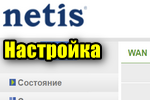
Сегодня хочу представить небольшую инструкцию по настройке роутеров Netis*.
Они далеко не самые популярные на рынке, однако, обеспечивают достаточно качественный бесперебойный доступ к сети Интернет + имеют на борту относительно «редкие» фишки (например, могут блокировать определенные домены — т.е. сделать белый/черный список сайтов; могут работать в режиме роутера/клиента/репитера и пр.; организовать свой FTP-сервер; поддерживают IPTV; ограничение полосы пропускания и пр.).
В качестве подопытного устройства выступит бюджетная моделька — роутер Netis WF2780 (приобрести ее можно в большинстве 📌комп. онлайн-магазинов. Средний ценник: 1700-2700 руб.). Кстати, чисто на мой взгляд — устройство оправдывает эту цену… 👌
* Примечание: инструкция универсальная, подходит к большинству двухдиапазонных роутеров Netis, например, WF2471, WF2471D, WF2710, WF2710D, WF2722, WF2722D, WF2780, WF2780D, WF2891, WF2891D и др.
*
Содержание статьи📎
- 1 Подключение и настройка Wi-Fi роутера Netis
- 1.1 ШАГ 1: комплектация, характеристики
- 1.2 ШАГ 2: подключение
- 1.3 ШАГ 3
- 1.3.1 Как открыть все настройки
- 1.3.2 Тип подключения WAN
- 1.3.3 Клонирование MAC-адреса
- 1.3.4 До-настройка Wi-Fi
- 1.3.5 Яндекс-DNS
- 1.3.6 Привязка IP-адресов (чтобы у вашего ПК всегда был один и тот же локальный IP)
- 1.4 Скрины всех настроек и разделов (мини-обзор)
- 1.4.1 Состояние, сеть
- 1.4.2 Беспроводной режим (2,4 и 5 Ггц)
- 1.4.3 Полоса пропускания
- 1.4.4 Переадресация
- 1.4.5 Контроль доступа
- 1.4.6 Динамический DNS
- 1.4.7 Расширенные
- 1.4.8 Система
→ Задать вопрос | дополнить
Подключение и настройка Wi-Fi роутера Netis
ШАГ 1: комплектация, характеристики
Начну с упаковки и комплектации данной линейки роутеров от Netis…
В общем-то, тут все стандартно: небольшая коробка (😉), в которой сам роутер, блок питания к нему, сетевой кабель и инструкция по эксплуатации (+ гарантийный талон). Сделал неск. фото. 👇
Внешний вид коробки Netis
Коробка (вид сзади) — Netis
Комплектация — сам роутер, БП, и инструкция
Основные характеристики:
- Частоты Wi-Fi: 2,5 и 5 ГГц (можно вкл. одновременно, в прошивке есть опция уменьшения уровня сигнала);
- Макс. скорость Ethernet / беспроводного соединения: 1000/900 Мбит/сек соответственно;
- Wi-Fi 5 (802.11ac) // AC1200;
- Работа от сети 3G/4G — Нет;
- Количество антенн: 4 (коэффициент усиления антенны: 5 dBi);
- Размеры: 140 x 58 x 41 мм (можно повесить на стену);
- Мощность передатчика: 20 dBm;
- Диапазон рабочих температур: 0 — 40°С;
- Количество LAN портов: 4;
- Защита информации: WPA2, WEP, WPA;
- Функционал роутера: фильтрация по MAC-адресам, IP-адресам, и URL-адресам;
- Тип WAN-соединения: L2TP, PPTP, PPPoE, Статический IP, IPoE, «динамический» IP;
- Питание от сети 220 В. Доп. характеристики представлены на упаковке. 👇
Характеристики с упаковки
*
ШАГ 2: подключение
На боковой панели моего «подопытного» Wi-Fi роутера Netis (WF2780) расположены неск. портов: LAN, WAN, Pwr, WPS. Подключение у него стандартное:
- сначала необходимо соединить кабель от Интернет-провайдера с портом WAN;
- далее подключить к Pwr-разъему блок питания (220В);
- проверить, чтобы светодиоды на корпусе начали моргать;
- при необходимости подключить к LAN-порту сетевой кабель, идущий к ПК/ноутбуку (впрочем, всю настройку можно провести и по Wi-Fi — этот вариант, я и рассмотрю!).
Роутер Netis — вид сбоку
Загорелись светодиоды… Значит роутер начал работать!
*
ШАГ 3
📌 Внимательно осмотрите наклейку на днище роутера и инструкцию по эксплуатации.
На подавляющем числе роутеров данные для входа в веб-интерфейс следующие:
- адрес страницы настроек: netis.cc;
- название Wi-Fi сети по умолчанию «netis_2.4G…» (пароль для подкл. к ней: password).
Эти данные понадобятся для изменения настроек роутера!
Адрес настроек (фото из инструкции роутера Netis)
Теперь необходимо подключиться к Wi-Fi сети — делается это стандартно, достаточно кликнуть по значку Wi-Fi в трее Windows (обратите внимание на название беспроводной сети — мы подключаемся к той сети, которое указано в инструкции по эксплуатации устройства! 👆👇).
Примечание: вместо подкл. по Wi-Fi — к роутеру компьютер можно подключить по LAN-кабелю…
Подключено без доступа к интернету!
Теперь в браузере Chrome (рекомендую еще проверить Firefox!) вводим в адресную строку: 192.168.1.1 (либо netis.cc) и нажимаем Enter. См. пример ниже. 👇
📌 В помощь! Что делать, если веб-интерфейс не открылся
Обратите внимание, что на первой странице можно сразу же задать свой тип подключения к Интернету (и изменить его параметры), а также настроить беспроводное подключение. Думаю, что для многих пользователей никакие расширенный настройки и не нужны — зачем изменять какие-то в них копаться, если даже после этого (вероятно) всё будет работать! 👌
Задаем настройки для подкл. к Интернету и работы беспроводной Wi-Fi сети
*
Как открыть все настройки
Для открытия всех настроек Wi-Fi роутера — нажмите мышкой по кнопке «Advance» в правом верхнем углу! 👇
Расширенные настройки
*
Тип подключения WAN
Обратите внимание, что «тонкие» настройки подключения к Интернет — можно задать в разделе «Сеть / WAN». Здесь их гораздо больше, чем на первом стартовом окне… 😉
Расширенный настройки — Интернет
Клонирование MAC-адреса
📌 Некоторые провайдеры «запоминают» (в целях безопасности) ваш MAC-адрес (а он у каждого роутера/сетевой карты — свой!). И при его смене — блокируют подключение к сети!
Поэтому, если с предыдущим роутером Интернет у вас работал, а с новым нет — в первую очередь попробуйте в расширенных настройках Интернет (раздел «WAN») клонировать MAC-адрес (т.е. сначала нужно посмотреть MAC-адрес у вашего предыдущего роутера/сетевой карты, и потом ввести его в настройки эмулирования/клонирования в новом роутере от Netis)! 👇
Netis — как клонировать MAC-адрес
*
До-настройка Wi-Fi
Для точечной настройки Wi-Fi сети (для каждой из частот) есть спец. раздел «Беспроводной режим». Можно задать канал, диапазон частот, тип аутентификации, область, уровень сигнала и пр. параметры (кстати, их довольно-таки много, больше, чем у многих др. конкурентов из этого же ценового диапазона устройств).
Беспроводной режим — 5G
*
Яндекс-DNS
В спец. вкладке у устройств Netis есть возможность просто и легко задать DNS от Яндекса (в ряде случаев они работают стабильнее и быстрее, чем DNS провайдера).
Обратите внимание, что тут есть 3 варианта:
- базовый;
- безопасный (при его установки — различные вирусные сайты будут заблокированы);
- семейный (помимо сайтов с вирусами, будут заблокированы и сайты для взрослых). Неплохой вариант, если вашей сетью пользуетесь не только вы, но и дети…
Яндекс-DNS
*
Привязка IP-адресов (чтобы у вашего ПК всегда был один и тот же локальный IP)
Полезная опция, если вы любите локальные онлайн-игры или уже подключили и настроили IP-камеру (какое-то вещание и пр.). Чтобы роутер «давал» вашему ПК один и тот же локальный IP (например, 192.168.1.5), и вам не приходилось его каждый раз узнавать — необходимо зарезервировать нужный вам IP для вашего MAC-адреса.
📌 В помощь! Как играть в старые игры по локальной сети?
На практике все делается проще (чем в теории выше) — достаточно зайти в раздел «LAN» и среди списков подключенных клиентов найти нужный компьютер — напротив него кликнуть по значку зеленой скрепки (резервирование/закрепление).
Всё, теперь у этого устройства всегда будет один и тот же локальный IP… 👌
Теперь IP привязан к MAC-адресу
*
Скрины всех настроек и разделов (мини-обзор)
Состояние, сеть
Позволяет уточнить текущее состояние роутера, его настройки для подключения к сети Интернет, IPTV, DNS и пр. Частично эти разделы уже были разобраны выше.
Состояние
WAN
LAN
IPTV (автоматически)
Яндекс-DNS
Резервация адреса
Режим работы — роутер или мост
*
Беспроводной режим (2,4 и 5 Ггц)
Позволяет точечно настроить работу вашей Wi-Fi сети. Обратите внимание, что можно откл. сеть 2,4 ГГц и пользоваться только 5 ГГц диапазоном (кстати, уровень сигнала тоже можно задать вручную \\ в процентах!).
Настройки беспроводного режима
Фильтр по MAC-адресам
Параметры WPS
Мульти SSID
Расширенные
Список клиентов
*
Полоса пропускания
Полезная фишка, если вы хотите ограничить скорость подключения к сети Интернет (например, если при высокой нагрузки у вас рвется коннект — попробуйте вручную ограничить до 70 Мбит\с).
Полоса пропускания
*
Переадресация
Полезный раздел, позволяющий пробрасывать порты, настраивать вирт. сервер и пр.
Переадресация — виртуальный сервер — Netis
DMZ
UPnP
Port
FTP
*
Контроль доступа
Эти несколько вкладок позволяют заблокировать доступ к определенным сайтам в сети Интернет. Например, вы можете создать свой «белый» список сайтов*, к которым разрешен доступ, а все остальное заблокировать. Удобно!👌
* Примечание: у некоторых роутеров Netis эти вкладки отсутствуют. Уточняйте перед покупкой конкретной модели…
Контроль доступа — фильтр по IP-адресу
Фильтр по MAC-адресу
Фильтр доменов
*
Динамический DNS
Эта опция позволяет присвоить доменное имя (т.е. адрес для доступа к веб-интерфейсу роутера из Интернета) динамическому IP-адресу, который роутер получает от провайдера. Это дает возможность управлять роутером из сети Интернет. Например, находясь на работе, вы можете открыть настройки роутера и ограничить доступ к какому-то сайту…
Динамический DNS
*
Расширенные
«Тонкие» настройки роутера, связанные с портами, VPN, маршрутизацией и пр. Для домашнего использования применяются редко, поэтому не останавливаюсь…
См. скрины ниже. 👇
TR-069
IGMP
VPN
WOL (технология, позволяющая удалённо включить компьютер // через лок. сеть)
Список ARP
Статич. маршрутиз.
Настройка порта
Зеркалирование портов
*
Система
Основной раздел, позволяющий настраивать время, обновлять прошивку, перезагружать роутер, сбрасывать параметры и пр.
Система — обновление ПО
Резервное копирование
Пинг
Удаленное управление
Настройка времени
Пароль
Статистика
Системный журнал
Перезапуск системы
Заводские настройки
*
На сим пока всё… Дополнения — приветствуются!
Успехов!
😉


В наше время, некоторые интернет-провайдеры продолжают делать привязку по MAC-адресу. Это когда у вас подключен интернет, и он привязан к какому-то одному устройству: компьютеру, ноутбук, или роутеру. Дело в том, что если интернет привязан к MAC-адресу сетевой карты компьютера, то после подключения кабеля к сетевой карте ноутбука, или к роутеру, интернет работать не будет. Потому что MAC-адрес у роутера, и ноутбука будет другой.
Не понимаю, зачем использовать эту привязку. Это создает очень много сложностей при настройке Wi-Fi роутеров. Вроде бы все правильно подключили, все настроили, проверили, а интернет не работает. Как правило, это «Без доступа к интернету» при настройке роутера. А потом оказывается что провайдер делает привязку интернета, он привязан к MAC-адресу компьютера (к которому изначально был подключен) и на роутере конечно же работать не может.
Первым делом, позвоните в поддержку провайдера, и уточните, делают ли они привязку по MAC-адресу. Если делают, то есть два варианта:
- Подключить по кабелю роутер к компьютеру к которому привязан интернет, и клонировать MAC-адрес в настройках роутера. Тогда, на роутере будет какой же MAC-как на компьютере, и интернет будет работать.
- Второй вариант, это посмотреть MAC-адрес роутера, позвонить в поддержку провайдера, и попросить сменить адрес. У некоторых провайдеров, насколько я знаю, есть возможность сменить MAC-адрес через личный кабинет на сайте.
Сейчас мы рассмотрим смену MAC-адреса на разных маршрутизаторах, и покажу где на роутере посмотреть этот адрес.
Возможно, вам еще пригодится статья: как узнать и сменить MAC-адрес в Windows 10. В Windows 7, или Windows 8 все точно так же.
Как узнать MAC-адрес роутера?
Все очень просто. Возьмите свой роутер, и посмотрите снизу на наклейке. Там будет указан MAC-адрес. Для примера, на маршрутизаторах Tp-Link:
Вот так это выглядит на устройствах ZyXEL:
На роутерах Asus MAC-адрес так же указан на наклейке:
С этим я думаю разобрались. Смотрим адрес, звоним в поддержку провайдера (или через сайт), и провайдер прописывает у себя MAC-адрес вашего роутера.
Как поменять MAC-адрес на роутере?
Тоже ничего сложного. Нужно зайти в настройки маршрутизатора, открыть нужную вкладку и сменить, или клонировать адрес. Здесь есть два варианта: можно вручную прописать новый MAC-адрес в настройках роутера, или же клонировать его с компьютера, который подключен к роутеру по кабелю (с которого вы настраиваете).
Если вы хотите клонировать MAC-адрес с компьютера, то по сетевому кабелю, подключите к роутеру тот компьютер, к которому был привязан интернет. И с него выполняйте настройку. Это важно.
Смена MAC-адреса на роутерах Tp-Link
Зайдите в настройки маршрутизатора по адресу 192.168.1.1, или 192.168.0.1. Если не получается, то смотрите эту инструкцию. Дальше перейдите в раздел Network (Сеть) — MAC Clone (Клонирование MAC-адреса). В поле WAN MAC Address можно вручную прописать нужный адрес, или же нажать на кнопку Clone MAC Address и клонировать его с компьютера.
Не забудьте сохранить настройки кнопкой Save, и перезагрузить маршрутизатор.
Клонируем MAC-адрес на роутере Asus
Для начала, заходим в настройки нашего маршрутизатора. Открываем вкладку Интернет. Там будет поле MAC-адрес. Укажите в нем нужный адрес, или нажмите на кнопку Клонировать MAC.
Нажмите на кнопку Применить для сохранения изменений.
Инструкция для роутеров ZyXEL
На устройствах ZyXEL Keenetic открываем настройки по адресу 192.168.1.1, переходим в раздел настроек Интернет, выбираем нужное соединение, и в выпадающем меню MAC-адрес выбираем Взять с вашего ПК, или Ввести вручную.
Не забудьте применить настройки.
Смена MAC-адреса на маршрутизаторах D-Link
Откройте настройки своего маршрутизатора D-Link (адрес 192.168.0.1), и перейдите на вкладку Сеть — WAN. Выберите необходимое соединение, и в поле MAC вы можете задать свой адрес, либо нажав на специальную кнопку, клонировать MAC-адрес с компьютера на роутер D-Link.
Сохраните настройки нажав на кнопку Применить.
На чтение 7 мин Просмотров 37.5к. Опубликовано
Обновлено
В этой статье поговорим про то, что такое MAС адрес роутера. Как узнать и клонировать MAC адрес с компьютера на маршрутизатор и для чего вообще его нужно менять? Я покажу подробно, как посмотреть MAC на роутерах таких фирм, как TP-Link, Asus, Zyxel Keenetic, Tenda, Netis и Mercusys. И конечно же, в этой статье расскажу, как его поменять.
Что такое MAС адрес роутера?
MAC Адрес — это физический идентификатор цифрового устройства. Он уникален и у каждого компьютера, ноутбука, смартфона, IP камеры и т.д. свой MAC адрес. Если говорить точнее, то это id порта WAN. То есть сетевого адаптера вашего устройства.
Зачем клонировать MAC адрес с компьютера на маршрутизатор?
Бывают такие провайдеры, которые привязывают MAC адрес компьютера пользователя к своему оборудованию. Они просто прописывают его на своем роутере, или шлюзе, через который осуществляется выход во всемирноюую сеть.
На практике это означает, что выйти в интернет вы можете только с одного компьютера или ноутбука, который подключен напрямую кабелем от провайдера. Если же подсоединить другое устройство, то соответственно его MAC адрес другой. О нем провайдер не знает, и не дает ему доступа в сеть.
В итоге получается такая ситуация, что когда вы ставите в свой дом роутер, он не может подключиться к интернету, хотя все настройки введены правильно.
Как узнать MAC адрес роутера?
Так вот, знание MAC адреса своего нового роутера как раз нам может пригодиться, чтобы назвать его провайдеру. Для того, чтобы он поменял свои настройки и привязал его вместо старого от компьютера, и у вас снова был интернет. Узнать MAC адрес маршрутизатора можно двумя способами.
- На информационной этикетке, которая размещена на днище корпуса роутера
- В панели управления администраторским разделом
Есть и еще один способ — через командную строку Windows. Однако для обычного пользователя это будет трудновато. Да и зачем усложнять себе жизнь, если все можно сделать гораздо проще.
Как узнать MAC адрес маршрутизатора из наклейки на корпусе роутера
На любом роутере имеется наклейка с информацией о подключении к нему. Там обычно указывается название wifi сети, адрес входа, логин и пароль для авторизации. И необходимый нам MAC адрес.
Вот примеры этикеток с маршрутизаторов разных брендов:
Asus
Zyxel Keenetic
D-Link
Tenda
Netis
TotoLink
Mercusys
Где в настройках роутера узнать MAC адрес?
Если же у вас есть доступ к панели управления своим маршрутизатором, то его MAC адрес обычно отображается сразу на стартовой странице. После того, как вы в ней авторизуетесь.
Посмотрите, как выглядит мак адрес в админке TP-Link
Asus
Zyxel Keenetic
D-Link
Tenda
Mercusys
Upvel
На моделях других производителей все выглядит примерно так же. Думаю, нет смысла показывать больше, все и так понятно.
Как поменять MAC адрес роутера для WAN порта?
Однако сообщать MAC своему провайдеру сегодня уже не обязательно. Даже если такое требование о привязке имеется в договоре. Производители сетевого оборудования заранее позаботились о нас с вами и встроили возможность клонировать MAC порта WAN роутера с сетевой карты основного компьютера.
Для этого не нужно даже его узнавать на самом ПК. Клонирование происходит автоматически.
В этом случае оборудование интернет-оператора не заметит подмены адреса WAN одного устройства на другое, и дополнительно сообщать ничего не нужно. Помню, на заре эпохи развития wifi некоторые компании вообще запрещали ставить роутер и требовали платить за подключение каждого нового компьбтера отдельно.
Какой MAC адрес прописать на роутере?
Итак, если до покупки роутера у вас интернет был подключен по кабелю к ПК, то именно с него и нужно клонировать MAC адрес. Для того, чтобы сделать это, нужно выполнять первоначальное подключение роутера к интернету именно с того компьютера, к которому шел кабель от поставщика услуг.
Таким образом, зайдя в админку маршрутизатора, он увидит MAC адрес именно с того компьютера или ноутбука, с которого вы подключились к wifi. Все, что остаётся нам сделать, это прописать его в автоматическом режиме с помощью встроенного функционала.
Как посмотреть и изменить MAC адрес на роутере TP-Link?
Чтобы клонировать MAC адрес с компьютера на маршрутизатор TP-Link, нужно зайти в основном меню в «Дополнительные настройки». И далее открыть рубрику «Сеть — Интернет». Здесь во втором блоке мы увидим интересующие нас конфигурации. Ставим флажок на пункте «Использовать текущий MAC-адрес компьютера» и жмем на кнопку «Сохранить».
Если на вашем роутере TP-Link панель управления старого образца, то в ней открываем раздел «Сеть — Клонирование MAC-адреса» и нажимаем на одноименную кнопку для копирования с компьютера.
Вручную ничего прописывать не нужно. MAC адрес роутера сам автоматически поменяется, подтянув его с компьютера. Думаю, что с этим вопросом все понятно. Если нет, то рекомендую ознакомиться еще со статьей на блоге техподдержки ТП-Линк.
Как сменить MAC адрес на роутере ASUS?
В маршрутизаторах Асус настройка расположена в разделе «Интернет». Здесь нужно просто найти соответствующее поле и нажать на кнопку «Клонировать MAC».
Как узнать и поменять MAC адрес на роутере Zyxel Keenetic
Для того, чтобы изменить параметры интернета на роутере Zyxel Keenetic, мы находим в нижнем меню значок «Глобуса» и переключаемся в этом разделе на вкладку «Подключение». Здесь отобразится текущее сетевое соединение с названием «Broadband Connection» — нажимаем мышкой на него.
Откроются детальные настройки, среди которых находим пункт «MAC-адрес». Из выпадающего списка выбираем «Взять с вашего ПК». После чего нажимаем на кнопку «Применить».
Если говорить о новой прошивке, от функция смены MAC адреса находится в разделе «Интернет — Проводной». Здесь нужно найти блок настроек «Параметры IP и DNS». Выбираем из выпадающего списка «Взять с вашего ПК»
На случай, если по каким-то причинам этот вариант не работает, либо к провайдеру был привязан какой-то компьютер, которого давно у вас уже нет, то можно выбрать «Ввести вручную» и прописать его самостоятельно.
Клонирование MAC на маршрутизаторе Netis
В случае с Netis вообще никуда глубоко залезать не нужно — функция сразу отображается на стартовой странице панели администратора. Просто ставим галочку на «Клон MAC» и нужная нам настройка автоматом подхватится с основого компьютера.
Смена MAC адреса на роутере Tenda
Для смены MAC в маршрутизаторах Tenda заходим в меню «Настройки системы» и выбираем здесь «WAN настройки».
В новом окне в выпадающем списке «MAC-адрес» выбираем «Клонировать локальный MAC-адрес»
И нажимаем кнопку «Сохранить». Роутер найдет и применит к себе MAC адрес, который имеется у компьютера, с которого вы зашли в админку роутера. После перезагрузки доступ в Интернет будет открыт.
Mercusys
Для изменения MAС адреса маршрутизатора Mercusys открываем «Расширенные настройки» и заходим в меню «Сеть — Настройка MAC-адреса»
Копировать MAC на роутере Upvel
Для того, чтобы клонировать MAC адрес другого устройства на роутере Upvel, заходим в настройки интерфейса WAN и пролистываем страницу вниз до пункта «Клонировать». Здесь нужно вручную прописать необходимое значение, взятое с компьютера.
Видео по клонированию МАК адреса роутера
TP-Link
D-Link
Актуальные предложения:

Задать вопрос
- 10 лет занимается подключением и настройкой беспроводных систем
- Выпускник образовательного центра при МГТУ им. Баумана по специальностям «Сетевые операционные системы Wi-Fi», «Техническое обслуживание компьютеров», «IP-видеонаблюдение»
- Автор видеокурса «Все секреты Wi-Fi»
В наше время, некоторые интернет-провайдеры продолжают делать привязку по MAC-адресу. Это когда у вас подключен интернет, и он привязан к какому-то одному устройству: компьютеру, ноутбук, или роутеру. Дело в том, что если интернет привязан к MAC-адресу сетевой карты компьютера, то после подключения кабеля к сетевой карте ноутбука, или к роутеру, интернет работать не будет. Потому что MAC-адрес у роутера, и ноутбука будет другой.
Не понимаю, зачем использовать эту привязку. Это создает очень много сложностей при настройке Wi-Fi роутеров. Вроде бы все правильно подключили, все настроили, проверили, а интернет не работает. Как правило, это «Без доступа к интернету» при настройке роутера. А потом оказывается что провайдер делает привязку интернета, он привязан к MAC-адресу компьютера (к которому изначально был подключен) и на роутере конечно же работать не может.
Первым делом, позвоните в поддержку провайдера, и уточните, делают ли они привязку по MAC-адресу. Если делают, то есть два варианта:
- Подключить по кабелю роутер к компьютеру к которому привязан интернет, и клонировать MAC-адрес в настройках роутера. Тогда, на роутере будет какой же MAC-как на компьютере, и интернет будет работать.
- Второй вариант, это посмотреть MAC-адрес роутера, позвонить в поддержку провайдера, и попросить сменить адрес. У некоторых провайдеров, насколько я знаю, есть возможность сменить MAC-адрес через личный кабинет на сайте.
Сейчас мы рассмотрим смену MAC-адреса на разных маршрутизаторах, и покажу где на роутере посмотреть этот адрес.
Возможно, вам еще пригодится статья: как узнать и сменить MAC-адрес в Windows 10. В Windows 7, или Windows 8 все точно так же.
Как узнать MAC-адрес роутера?
Все очень просто. Возьмите свой роутер, и посмотрите снизу на наклейке. Там будет указан MAC-адрес. Для примера, на маршрутизаторах Tp-Link:
Вот так это выглядит на устройствах ZyXEL:
На роутерах Asus MAC-адрес так же указан на наклейке:
С этим я думаю разобрались. Смотрим адрес, звоним в поддержку провайдера (или через сайт), и провайдер прописывает у себя MAC-адрес вашего роутера.
Как поменять MAC-адрес на роутере?
Тоже ничего сложного. Нужно зайти в настройки маршрутизатора, открыть нужную вкладку и сменить, или клонировать адрес. Здесь есть два варианта: можно вручную прописать новый MAC-адрес в настройках роутера, или же клонировать его с компьютера, который подключен к роутеру по кабелю (с которого вы настраиваете).
Если вы хотите клонировать MAC-адрес с компьютера, то по сетевому кабелю, подключите к роутеру тот компьютер, к которому был привязан интернет. И с него выполняйте настройку. Это важно.
Смена MAC-адреса на роутерах Tp-Link
Зайдите в настройки маршрутизатора по адресу 192.168.1.1, или 192.168.0.1. Если не получается, то смотрите эту инструкцию. Дальше перейдите в раздел Network (Сеть) — MAC Clone (Клонирование MAC-адреса). В поле WAN MAC Address можно вручную прописать нужный адрес, или же нажать на кнопку Clone MAC Address и клонировать его с компьютера.
Не забудьте сохранить настройки кнопкой Save, и перезагрузить маршрутизатор.
Клонируем MAC-адрес на роутере Asus
Для начала, заходим в настройки нашего маршрутизатора. Открываем вкладку Интернет. Там будет поле MAC-адрес. Укажите в нем нужный адрес, или нажмите на кнопку Клонировать MAC.
Нажмите на кнопку Применить для сохранения изменений.
Инструкция для роутеров ZyXEL
На устройствах ZyXEL Keenetic открываем настройки по адресу 192.168.1.1, переходим в раздел настроек Интернет, выбираем нужное соединение, и в выпадающем меню MAC-адрес выбираем Взять с вашего ПК, или Ввести вручную.
Не забудьте применить настройки.
Смена MAC-адреса на маршрутизаторах D-Link
Откройте настройки своего маршрутизатора D-Link (адрес 192.168.0.1), и перейдите на вкладку Сеть — WAN. Выберите необходимое соединение, и в поле MAC вы можете задать свой адрес, либо нажав на специальную кнопку, клонировать MAC-адрес с компьютера на роутер D-Link.
Сохраните настройки нажав на кнопку Применить.
Для регистрации абонентов и предоставления доступа в интернет провайдеры используют привязку к MAC-адресу сетевого устройства. Такая процедура необходима как для идентификации клиента, так и для правильной работы протокола Ethernet. Чтобы облегчить жизнь абонентам и службе поддержки провайдеров, была придумана функция клонирования MAC адресов.
Содержание
- Зачем это нужно?
- Определение
- Клонирование через админ-панель
- ASUS
- D-Link
- Zyxel Keenetic
- TP-Link
- Изменение для сетевой карты
- Заключение
- Задать вопрос автору статьи
Зачем это нужно?
MAC адрес – это уникальный идентификатор, который присваивается каждой единице оборудования. Клонирование Мак-адреса позволяет заменять реальный физический адрес на виртуальный. Как бы временно прописать второй адрес, наделив его всеми полномочиями первого.
Сделав это, при замене роутера не нужно обращаться к провайдеру с просьбой дать доступ в интернет новому маршрутизатору. Достаточно изменить MAC-адрес на тот, с которым роутеру предоставляется доступ в интернет (то есть прописать физический Мак-адрес старого роутера в новый). Как это сделать? Для начала определите идентификатор нужного вам маршрутизатора.
Определение
Подробно о том, как узнать MAC маршрутизатора, читайте здесь.
Быстрый и легкий способ определения физического адреса маршрутизатора – посмотреть его на развороте корпуса. Он указан на наклейке, как MAC, вместе с остальной информацией.
Если к роутеру подключен компьютер, смартфон или планшет, узнать Мак можно через админку в разделе «Состояние» – «Локальная сеть». Это начальная страница с основной информацией о роутере.
Далее информацию можно передать провайдеру (если смотрели идентификатор незарегистрированного маршрутизатора). Или же поменять Мак-адрес этого роутера в настройках другого, но как это сделать? Достаточно выполнить пару операций в параметрах сетевого устройства.
Клонирование через админ-панель
Как клонировать идентификатор роутера, рассказывается в следующем видео:
Для этого понадобится подключенный к роутеру по сети компьютер. У различных производителей сетевых устройств данная функция может размещаться в различных местах веб-интерфейса.
ASUS
Как изменить Мак-адрес роутера ASUS? Все довольно просто:
- Откройте вкладку «Интернет».
- В одном из разделов найдите поле с MAC и измените его на нужный.
D-Link
Популярные модели DIR-615, DIR-300 и прочие роутеры D-Link позволяют клонировать физический адрес в разделе «Сеть» – «WAN».
Чтобы попасть в этот раздел, нужно нажать «Расширенные настройки» или «Настройка вручную» на основной странице веб-интерфейса.
Zyxel Keenetic
Прописывать идентификатор нужно в разделе «Интернет» — «Подключение».
Далее в поле «Использовать MAC–адрес» выберите «Введенный».
TP-Link
Расскажу, как настроить Мак-адрес через настройки роутера:
- Откройте веб-интерфейс по указанному на обороте доступу.
- Введите данные для авторизации, также указанные на обратной стороне корпуса устройства.
- Найдите раздел «Клонирование MAC-адреса» в разделе «Сеть».
- Впишите 12 символов нужного идентификатора в первой строке вместо того, который указан.
- Затем нажмите «Применить».
Вы всегда сможете откатиться к реальному физическому адресу, нажав «Восстановить заводской».
Изменение для сетевой карты
Дополнительно можно клонировать MAC-адрес компьютера (автоматически прописав его в первом поле), с которого вы управляете в админке, если привязка к интернету сделана провайдером по физическому адресу сетевой карты ПК. Можно поступить наоборот, и прописать MAC маршрутизатора в свойствах сетевой карты.
Это понадобится, если временно нужно подключить кабель от провайдера не к маршрутизатору, а напрямую к компьютеру. Клонирование в операционной системе Windows 10 происходит следующим образом:
- Комбинацией клавиш + R вызовите строку «Выполнить» и пропишите команду mmc devmgmt.msc.
- В диспетчере устройств откройте «Сетевые адаптеры», клацните ПКМ по нужному устройству и выберите «Свойства».
- В разделе «Дополнительно» выберите строку «Locally Administered Address» или в русской локализации «Сетевой адрес».
- В строке «Значение» пропишите 12-ти символьный MAC.
- Готово. Жмите «ОК» для применения изменений.
Заключение
Замена MAC-адреса проводится в панели администратора роутера и не вызывает сложностей. Так как провайдеры продолжают делать привязку к физическому идентификатору сетевого оборудования, функция клонирования MAC помогает использовать один зарегистрированный физический адрес для любого устройства, которому нужно предоставить интернет напрямую, подключившись от Ethernet-кабеля провайдера.